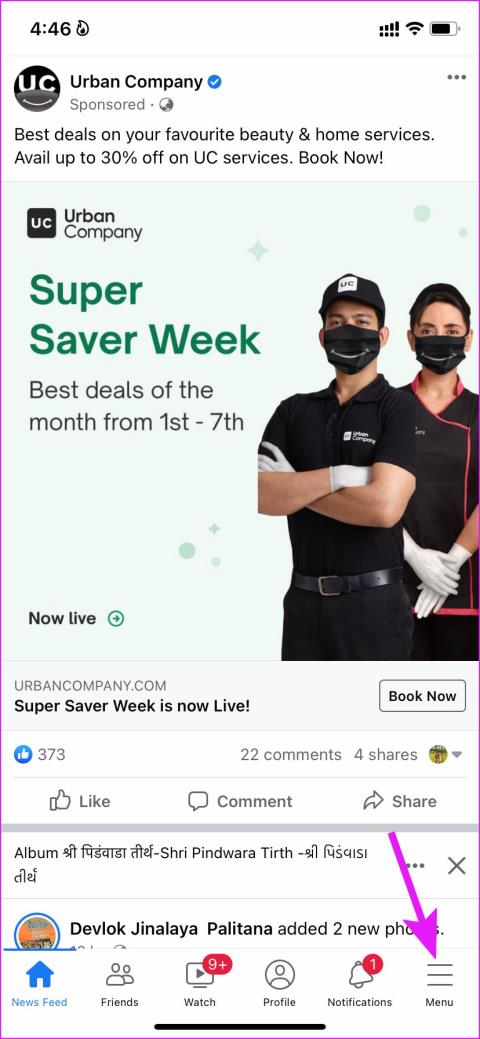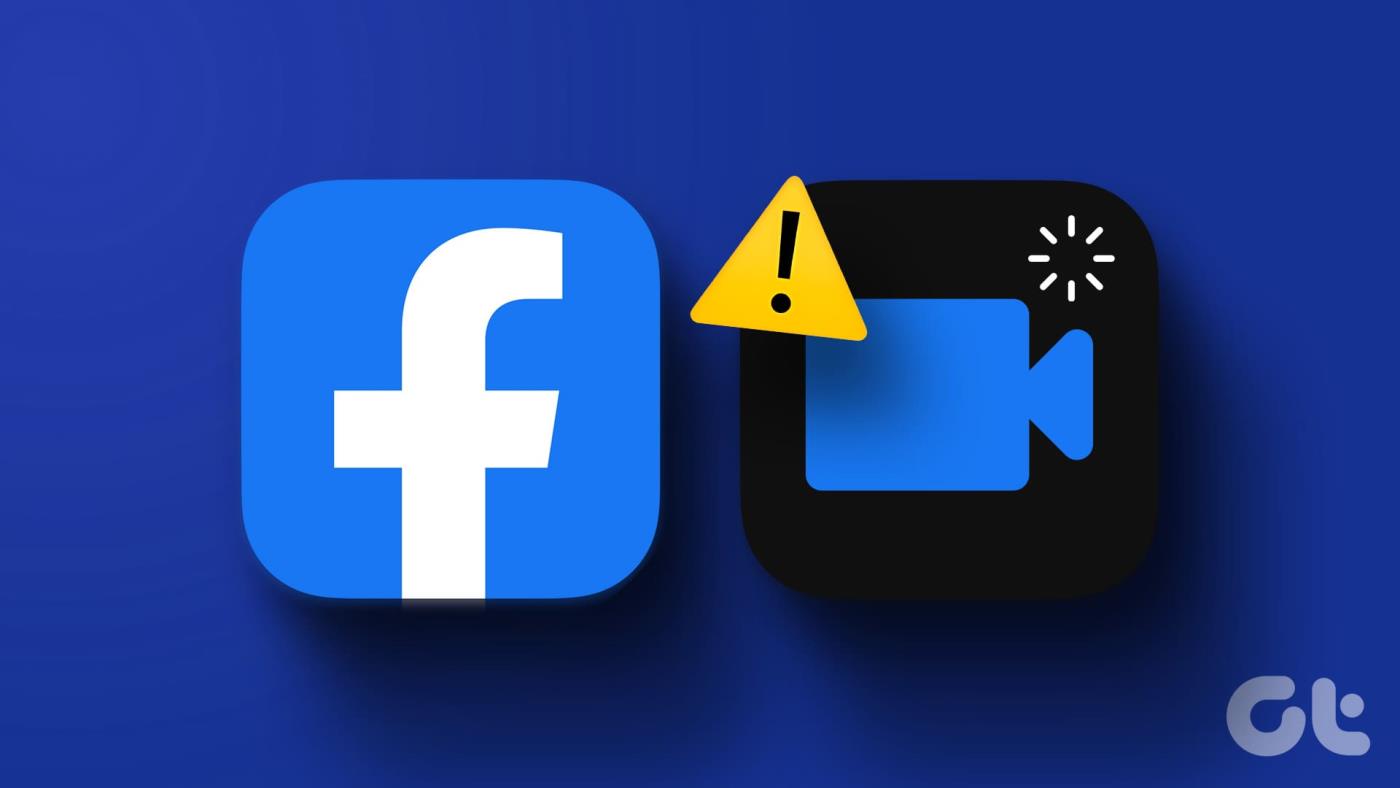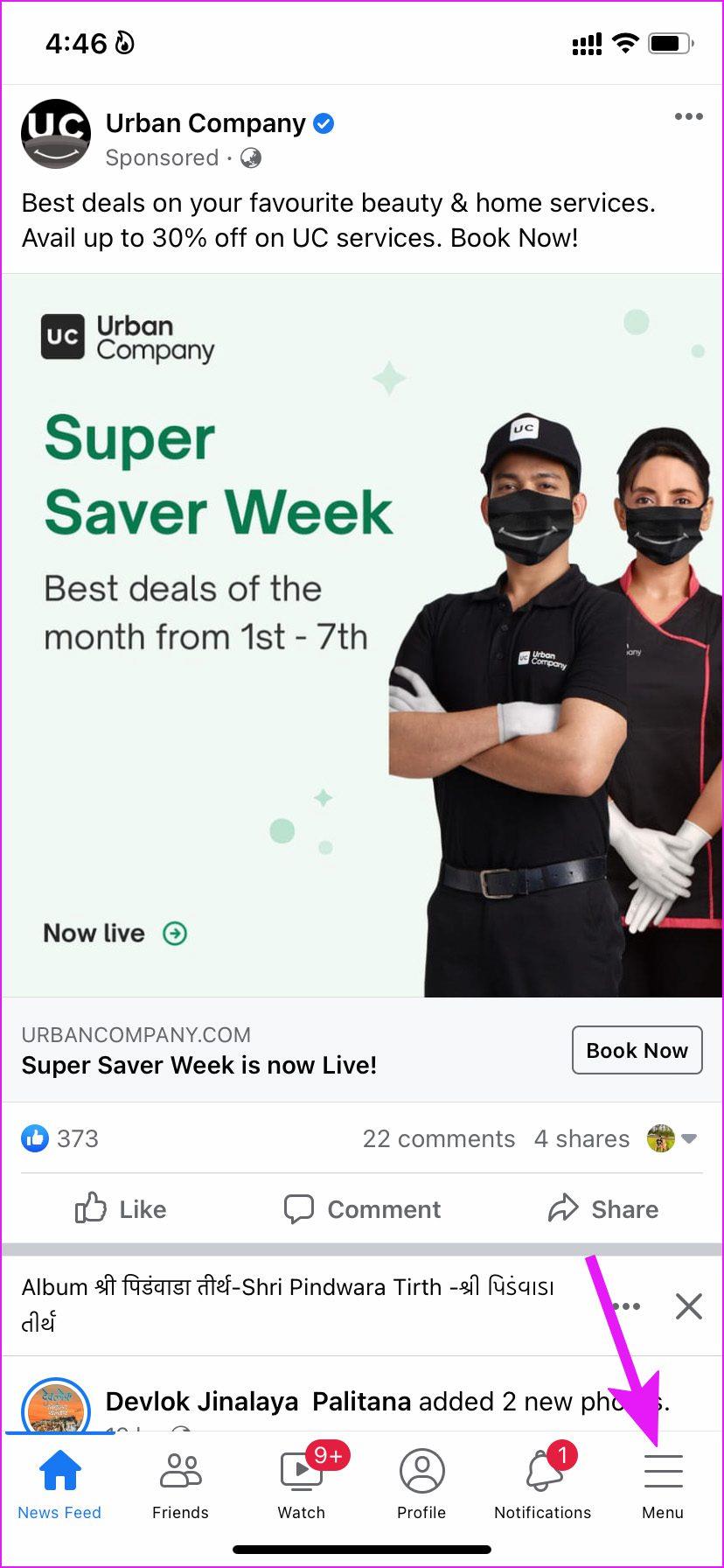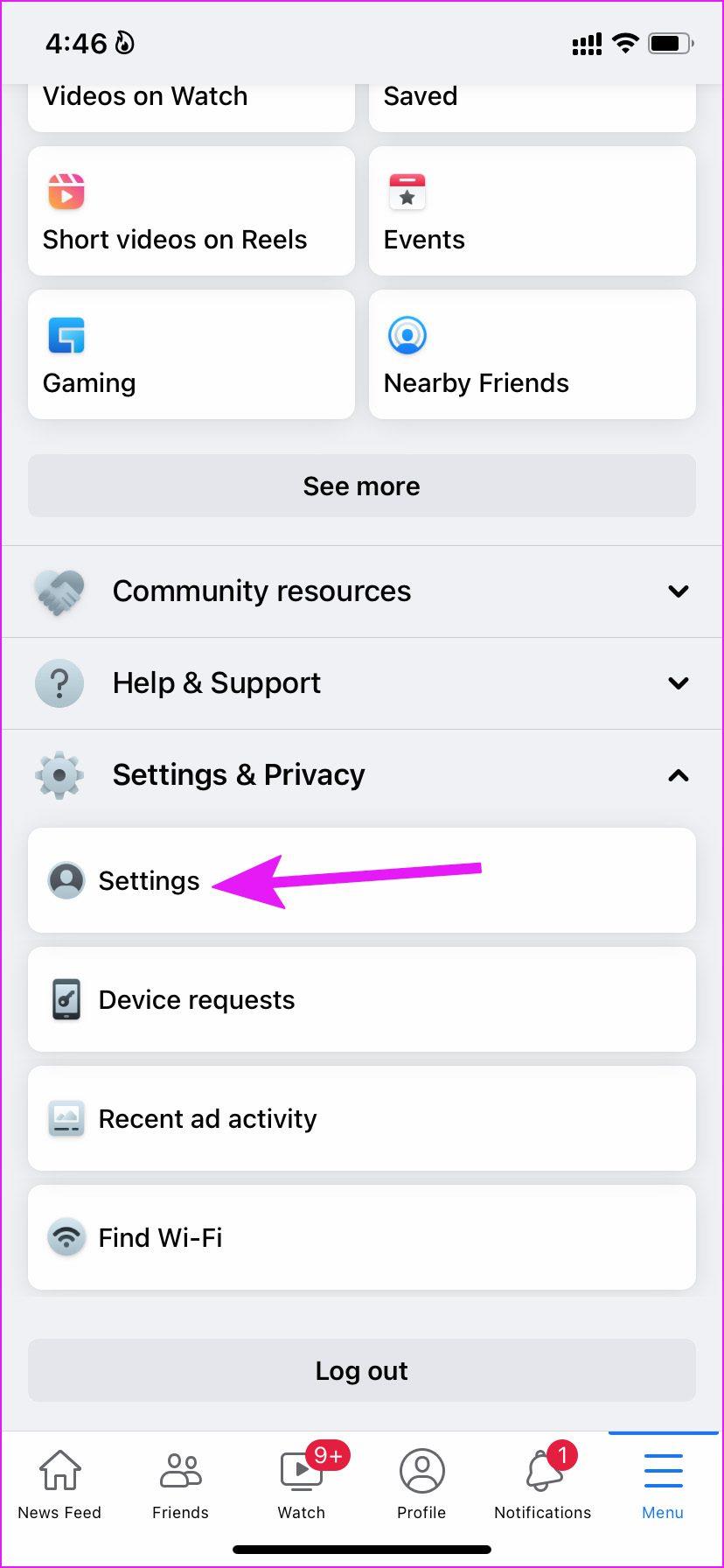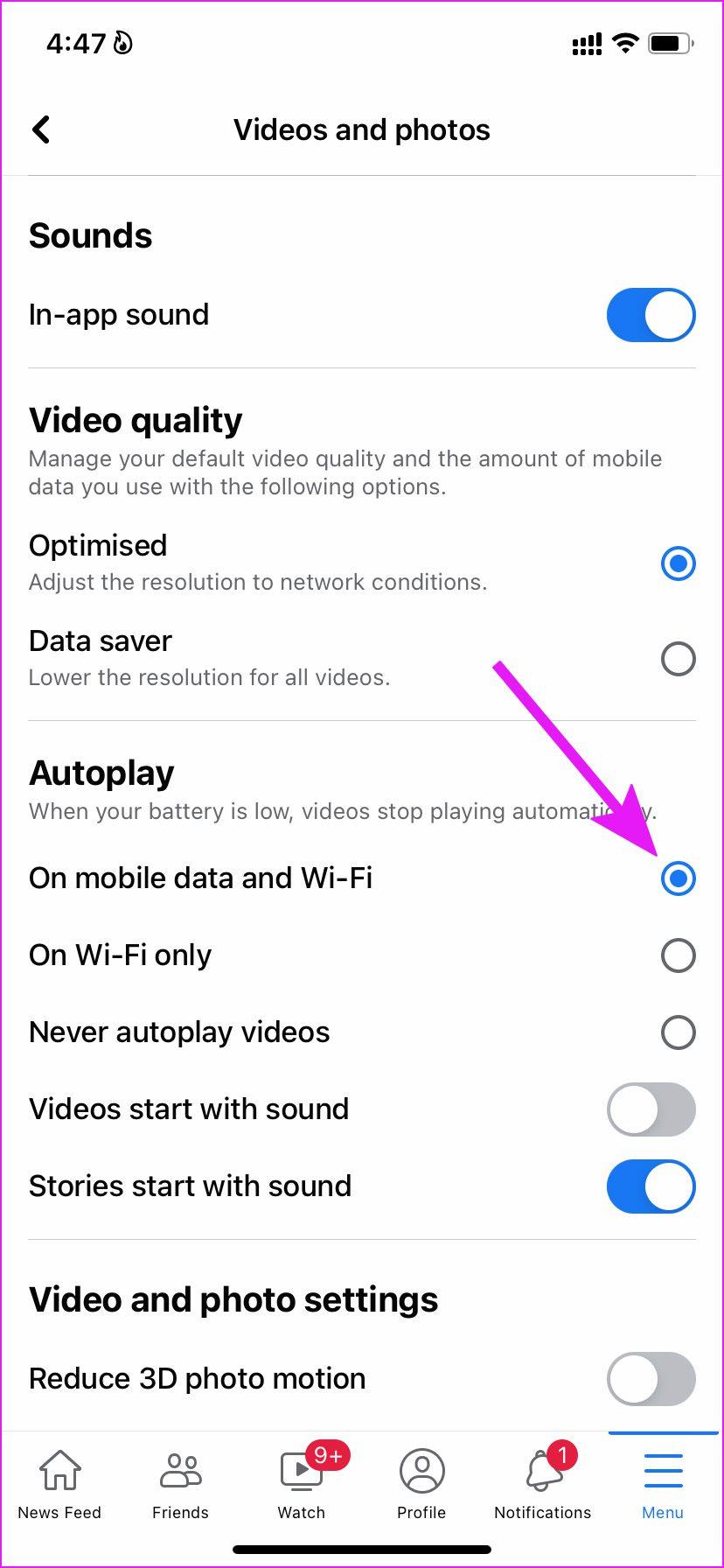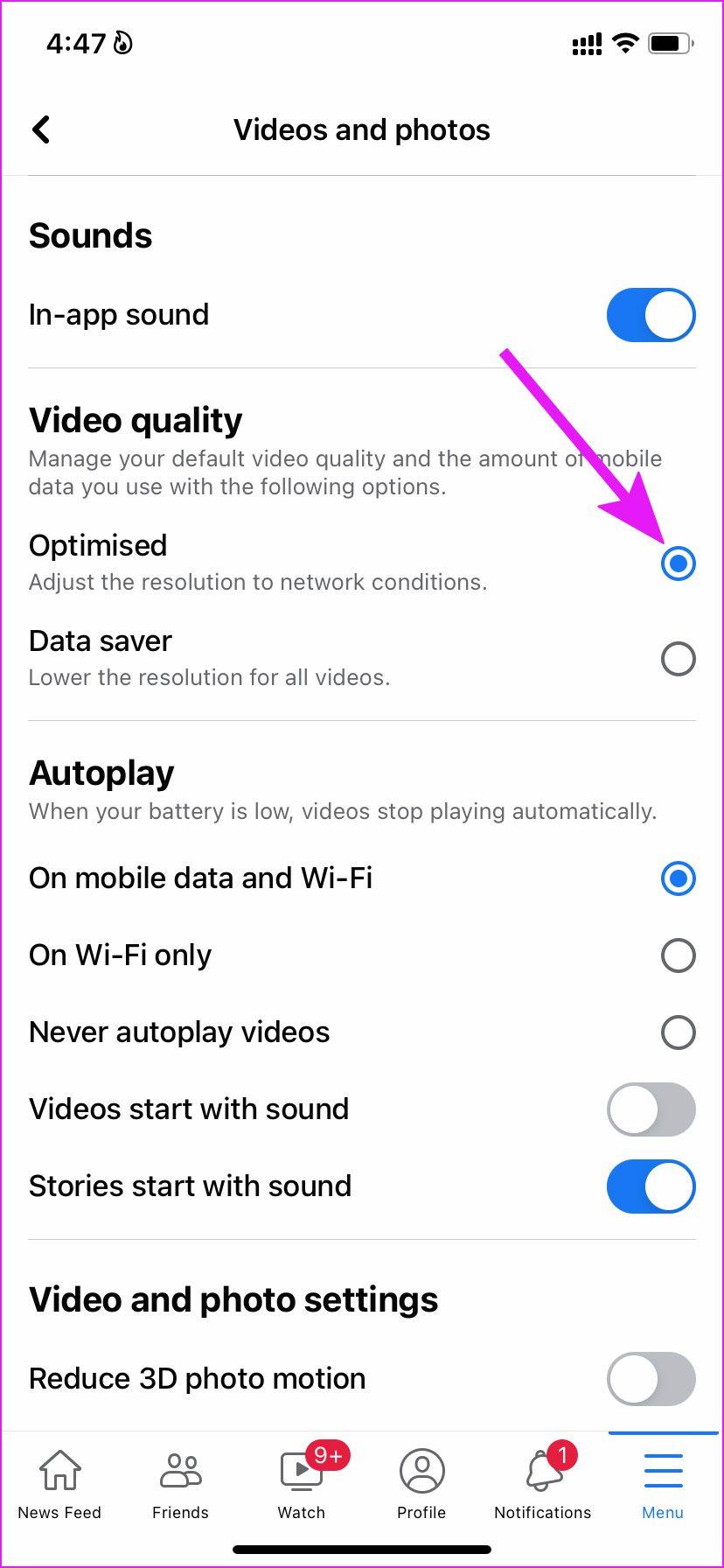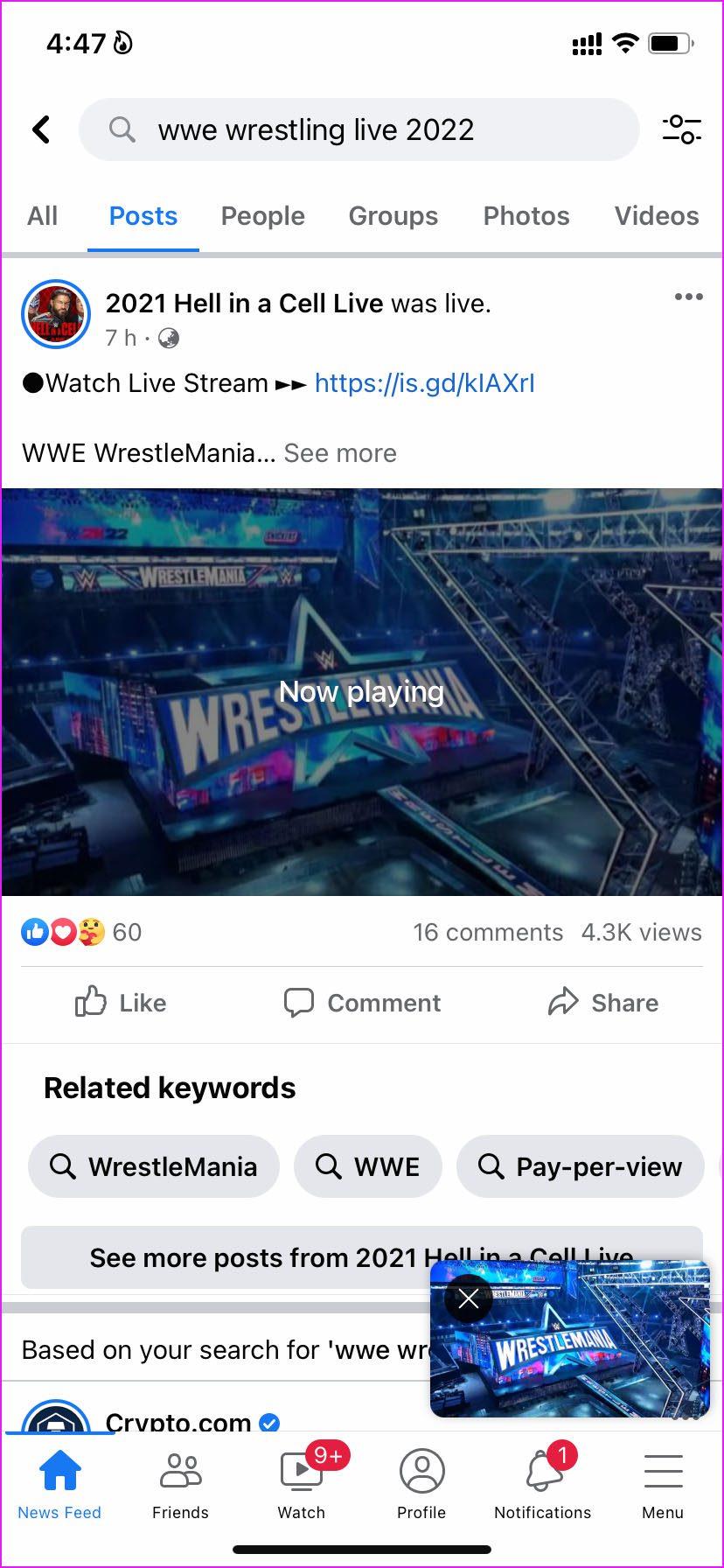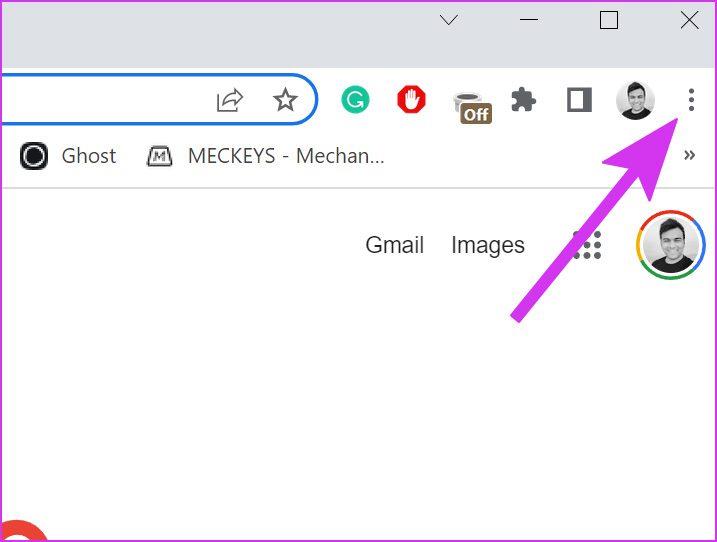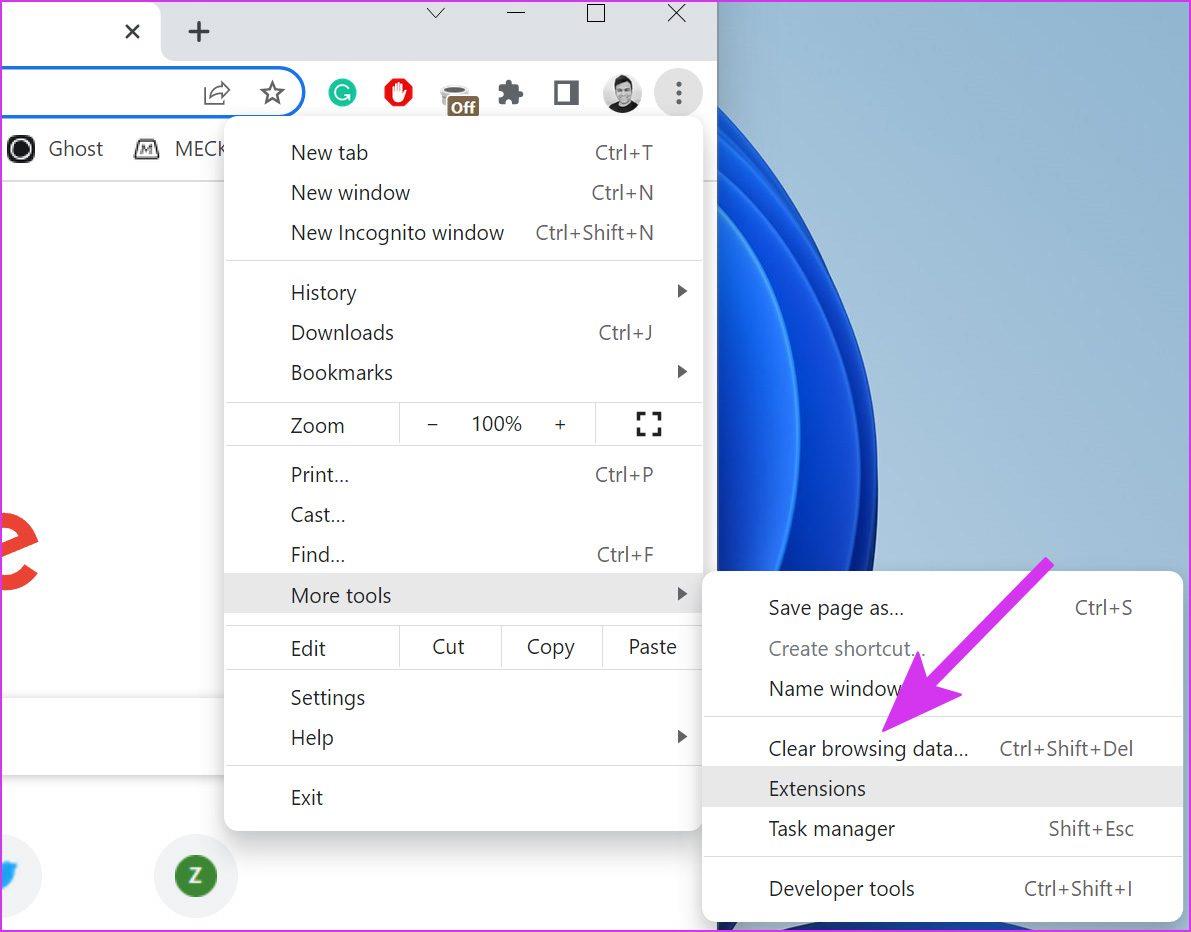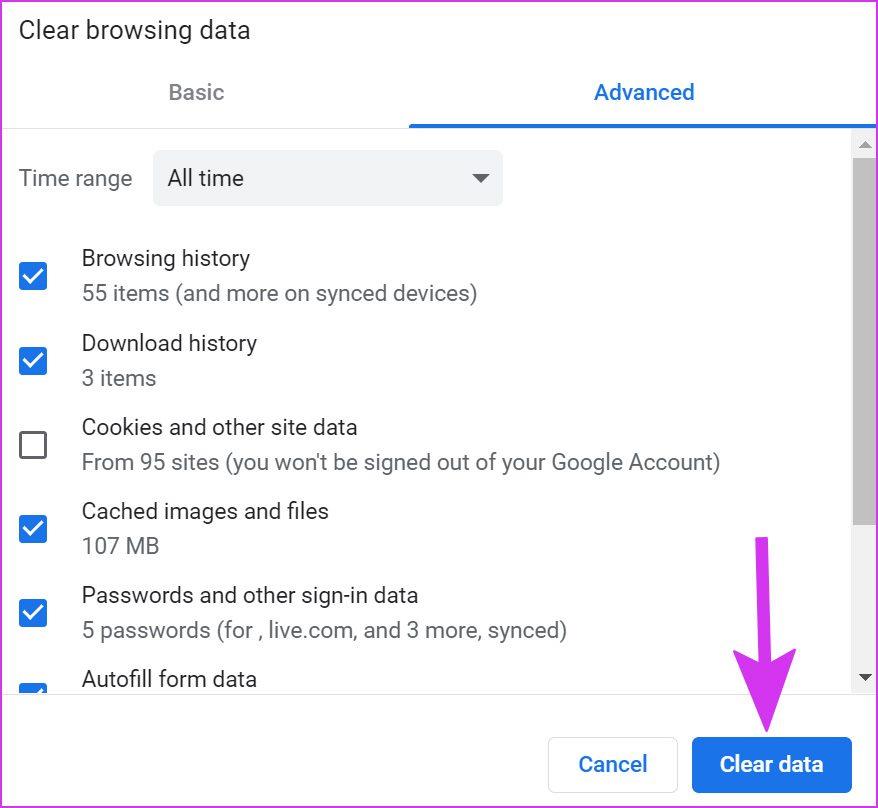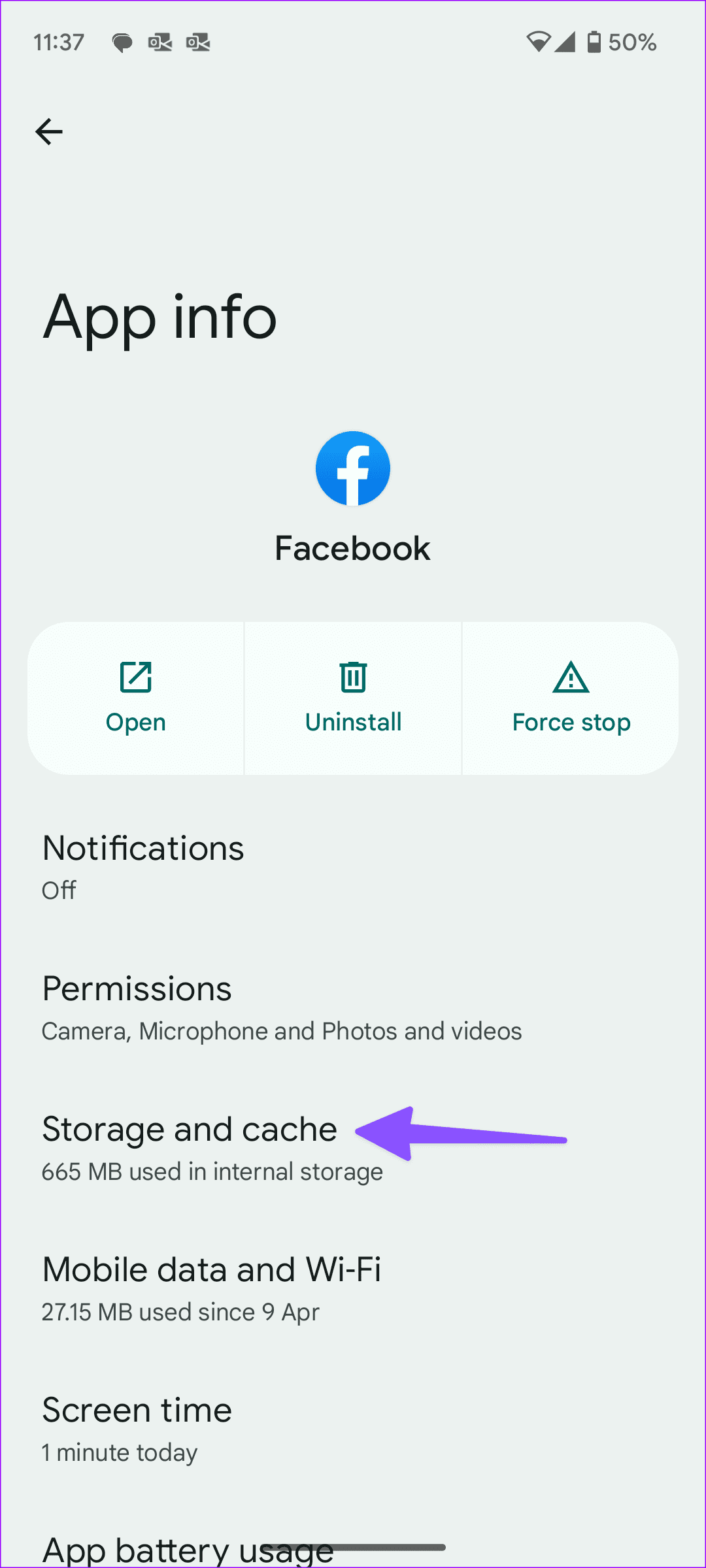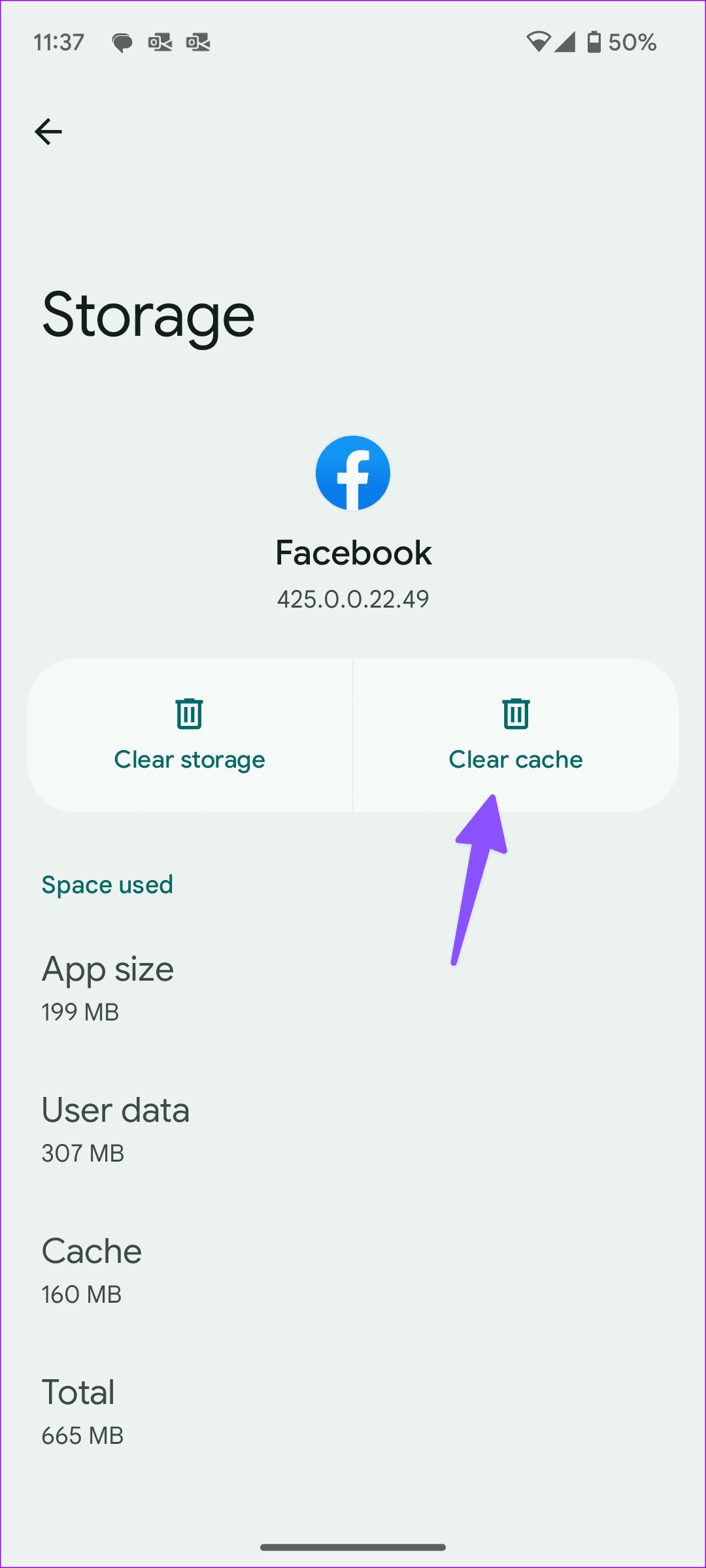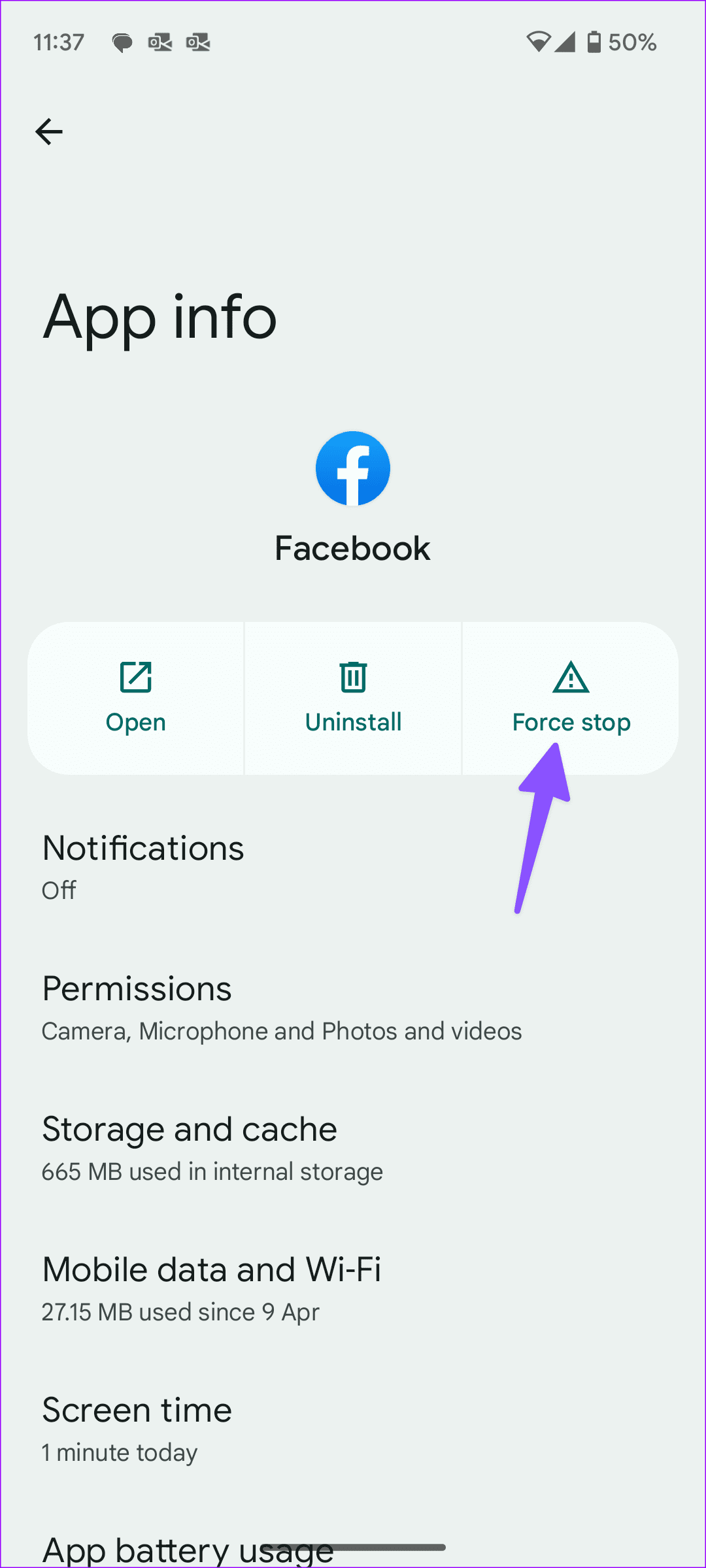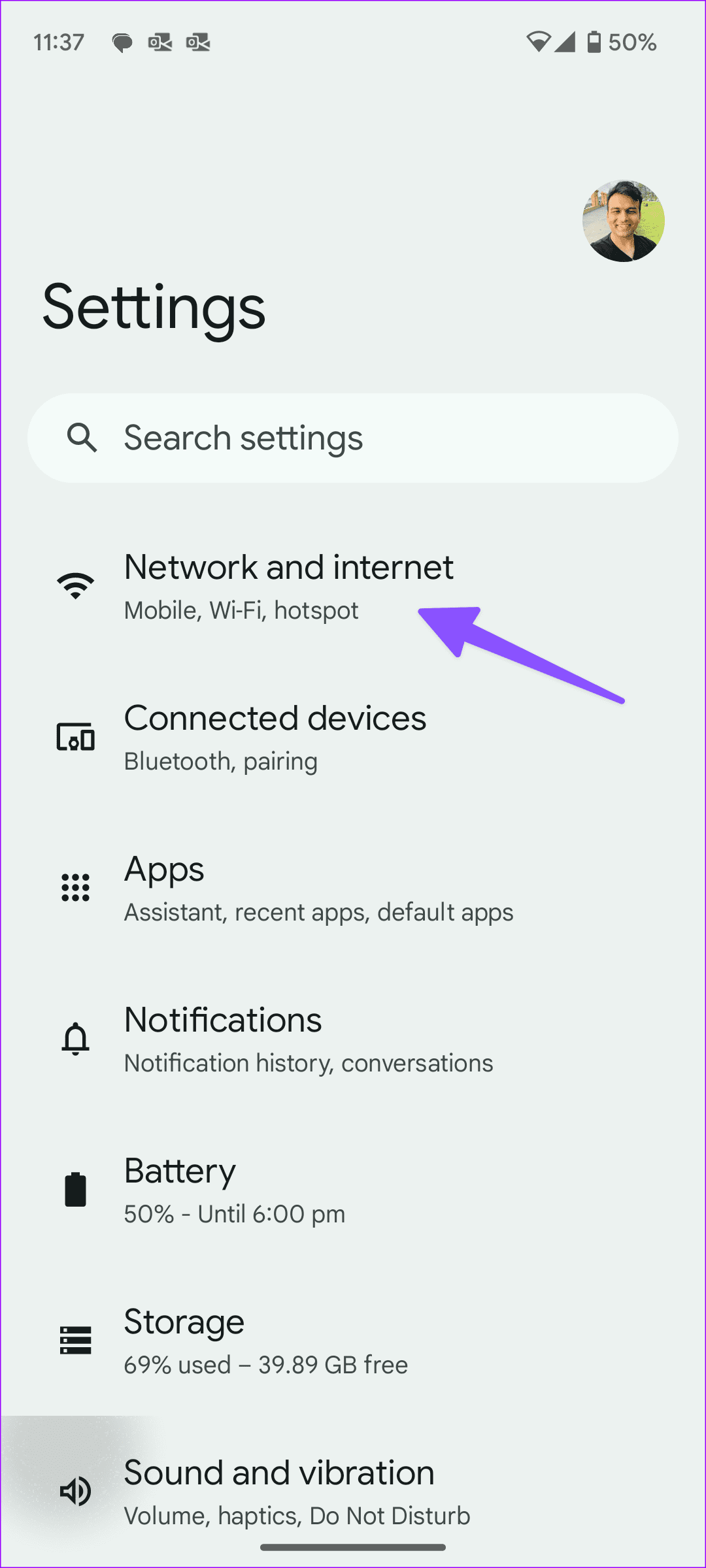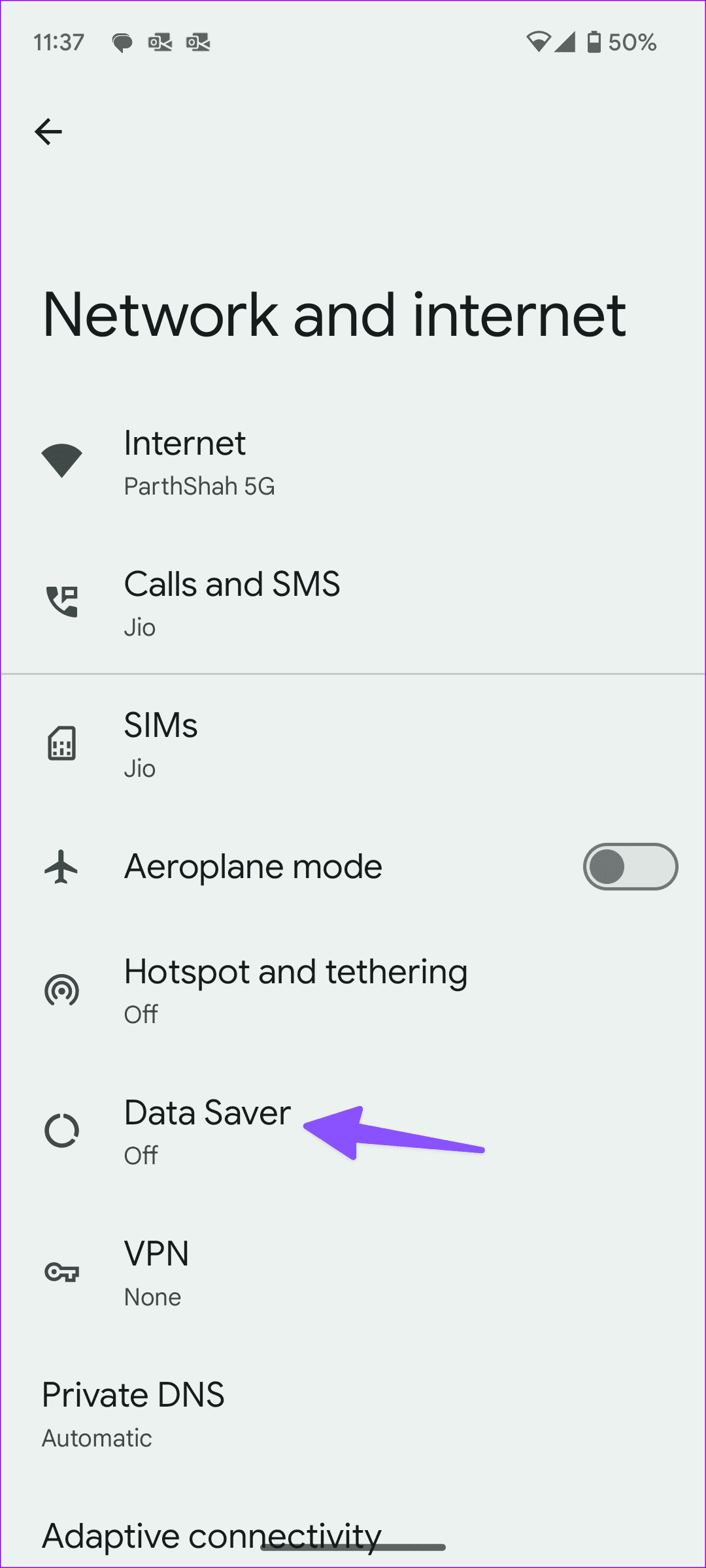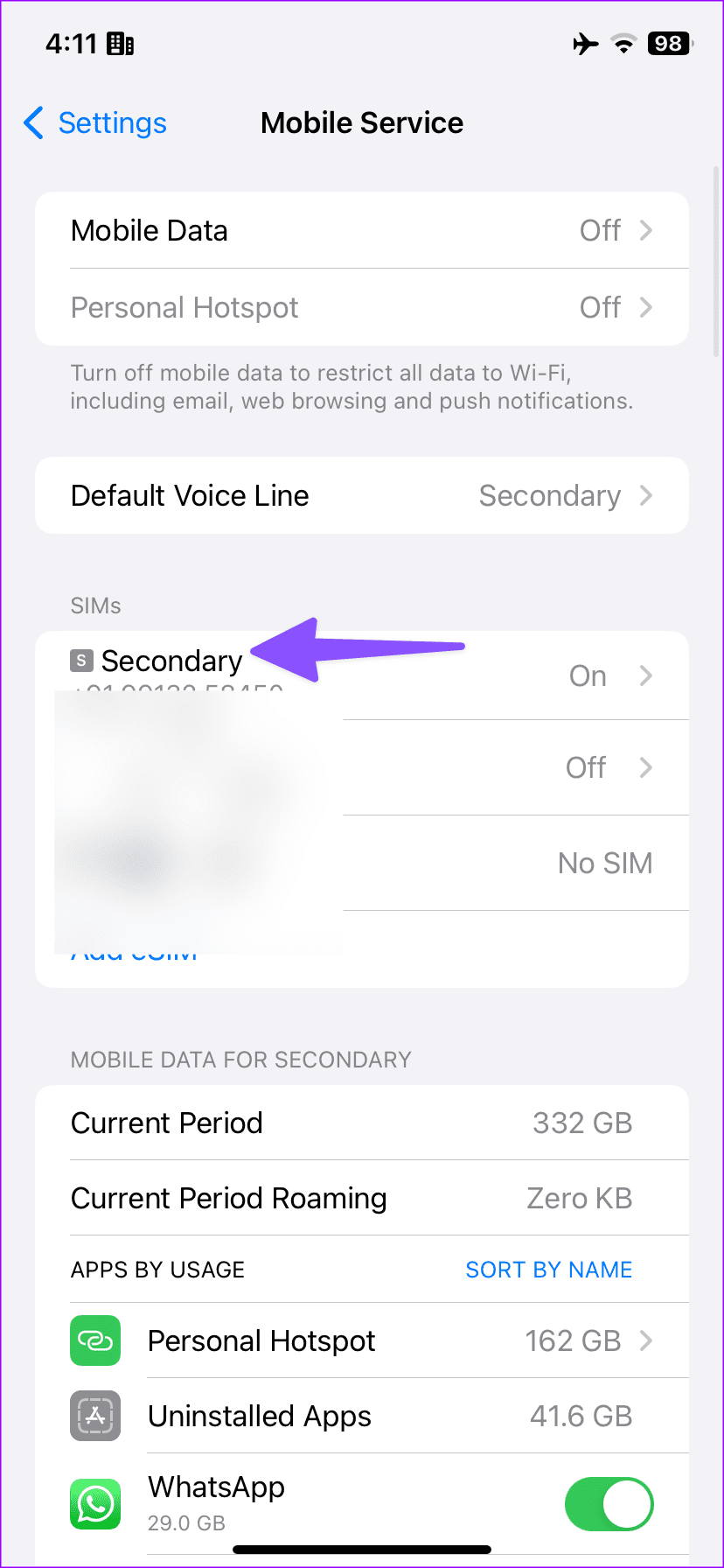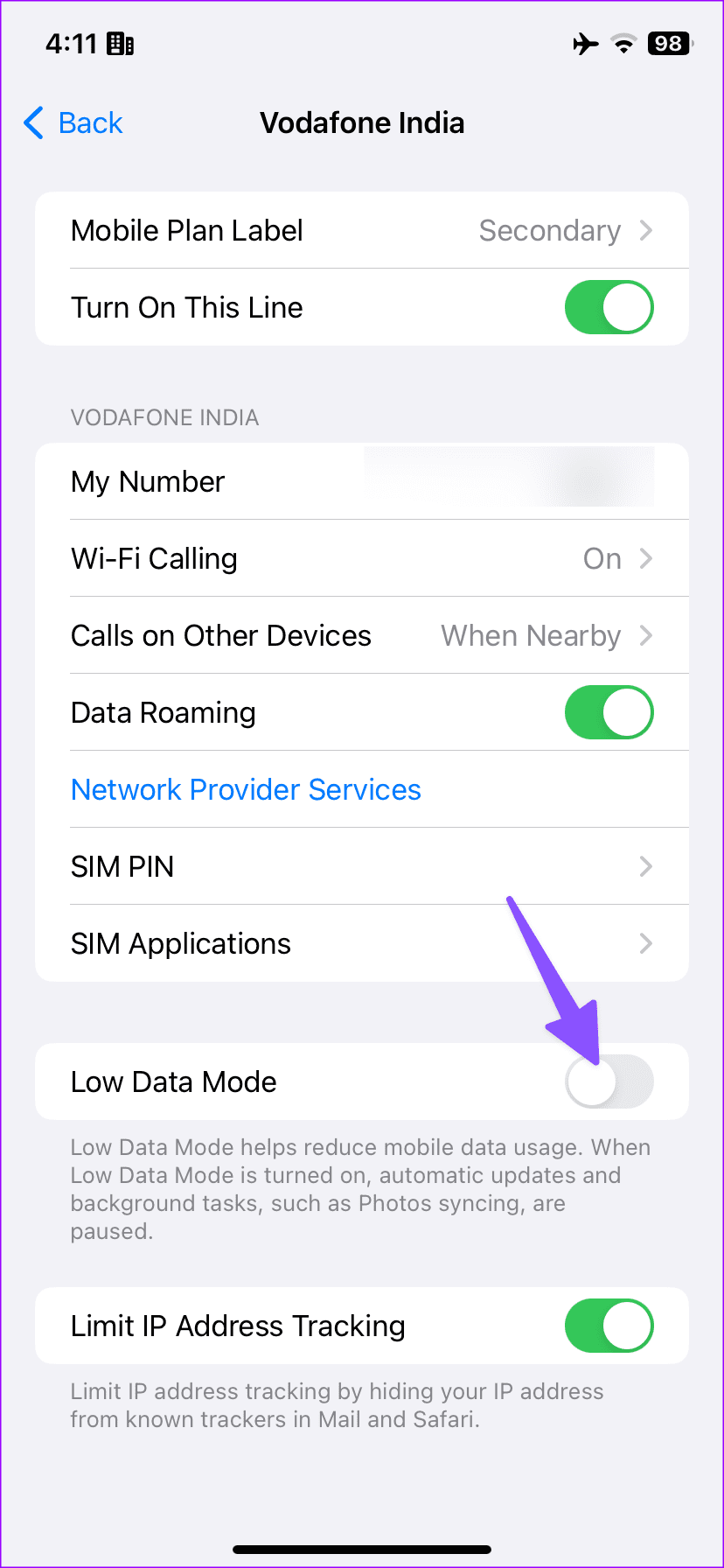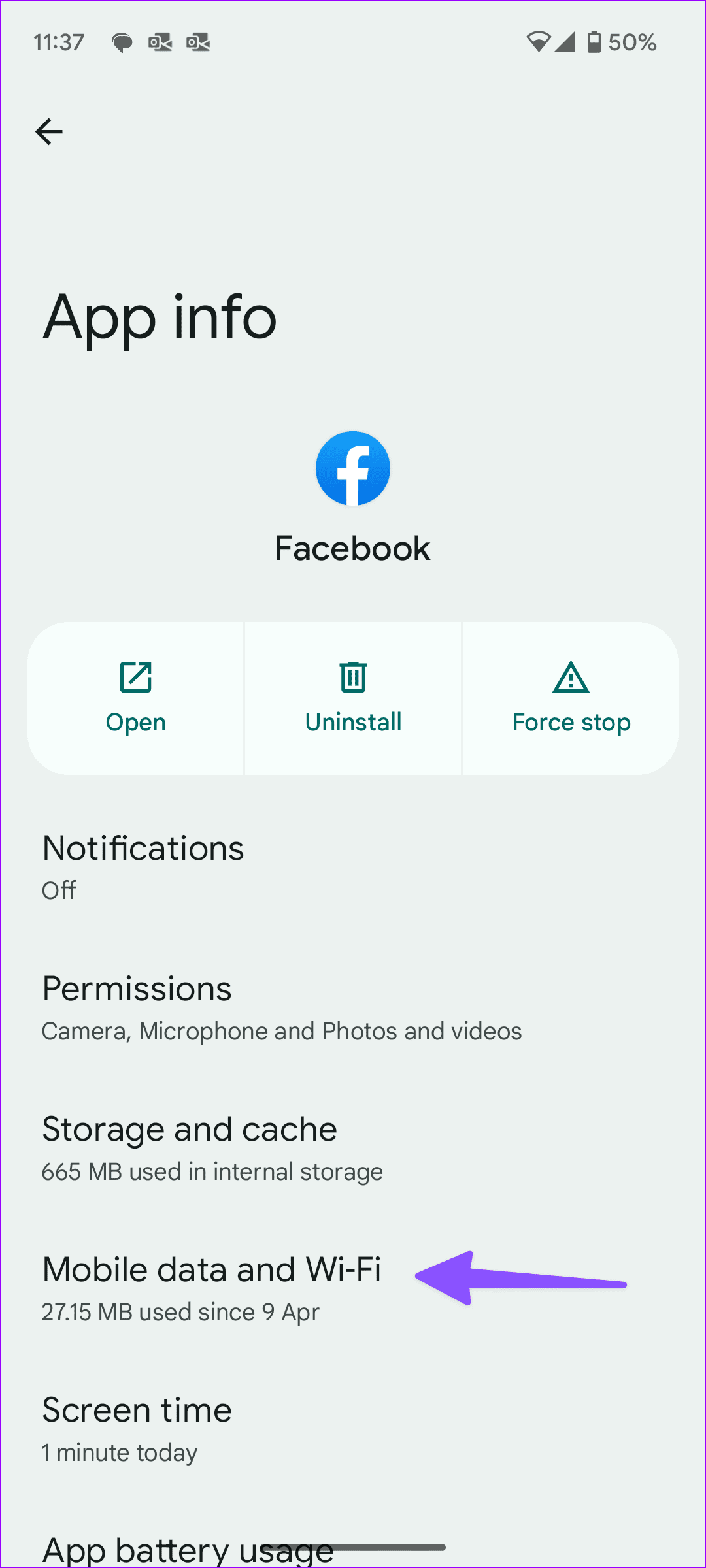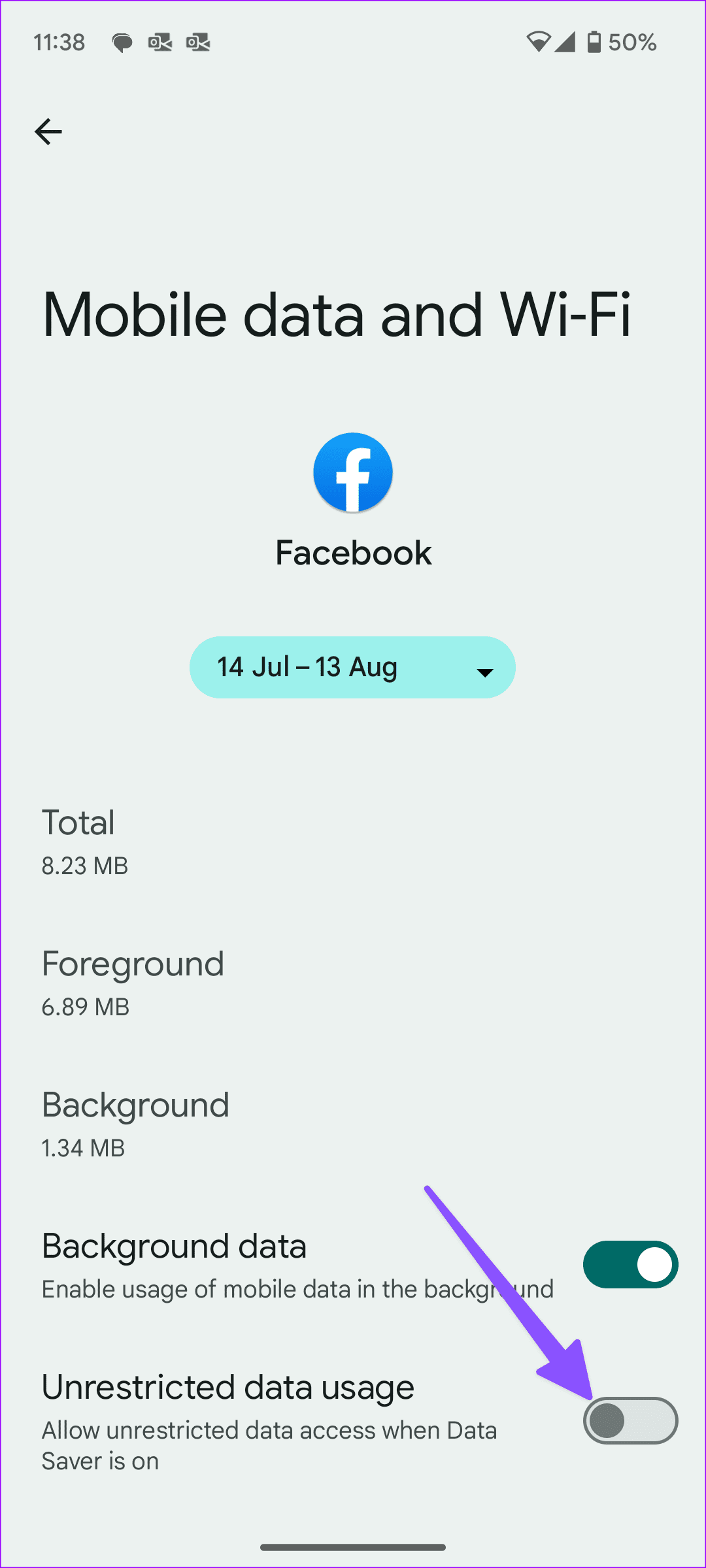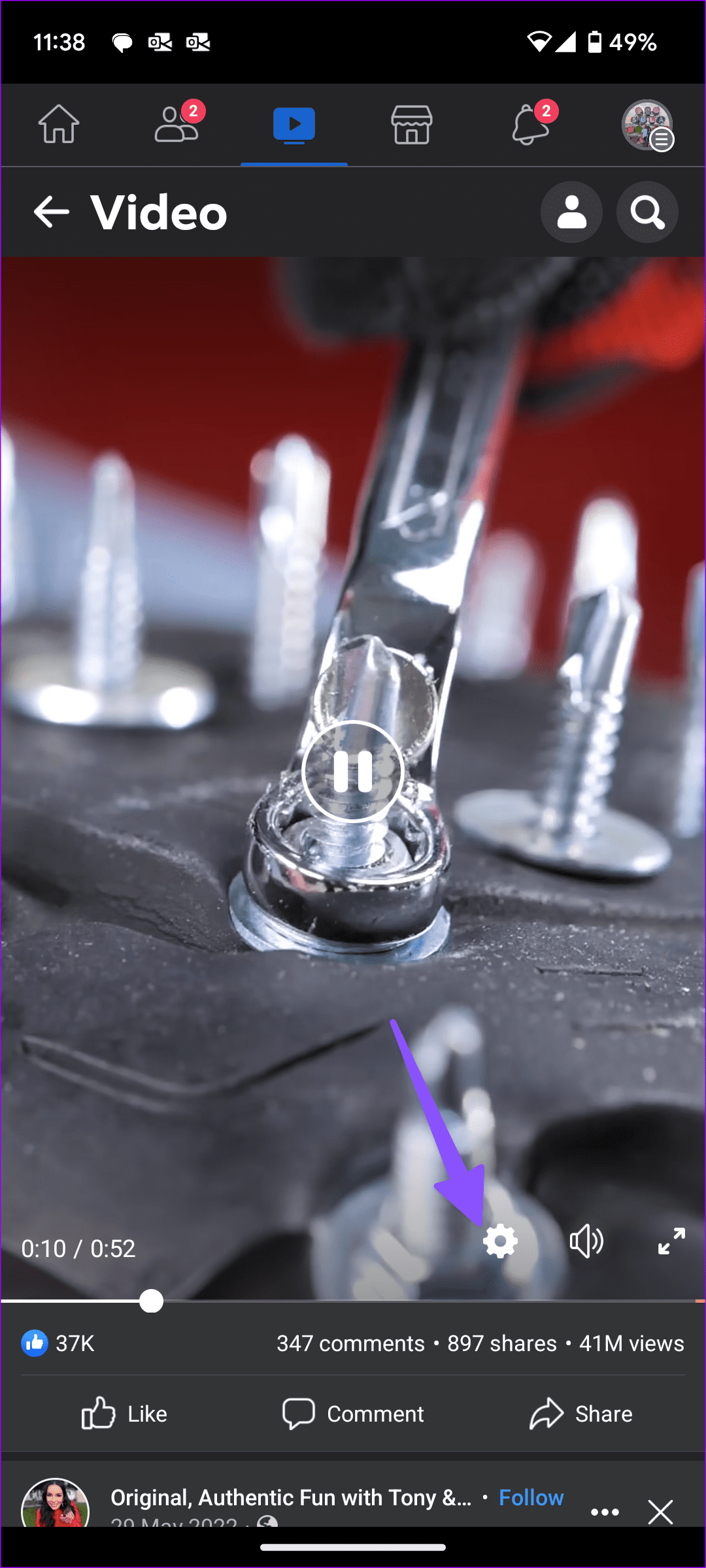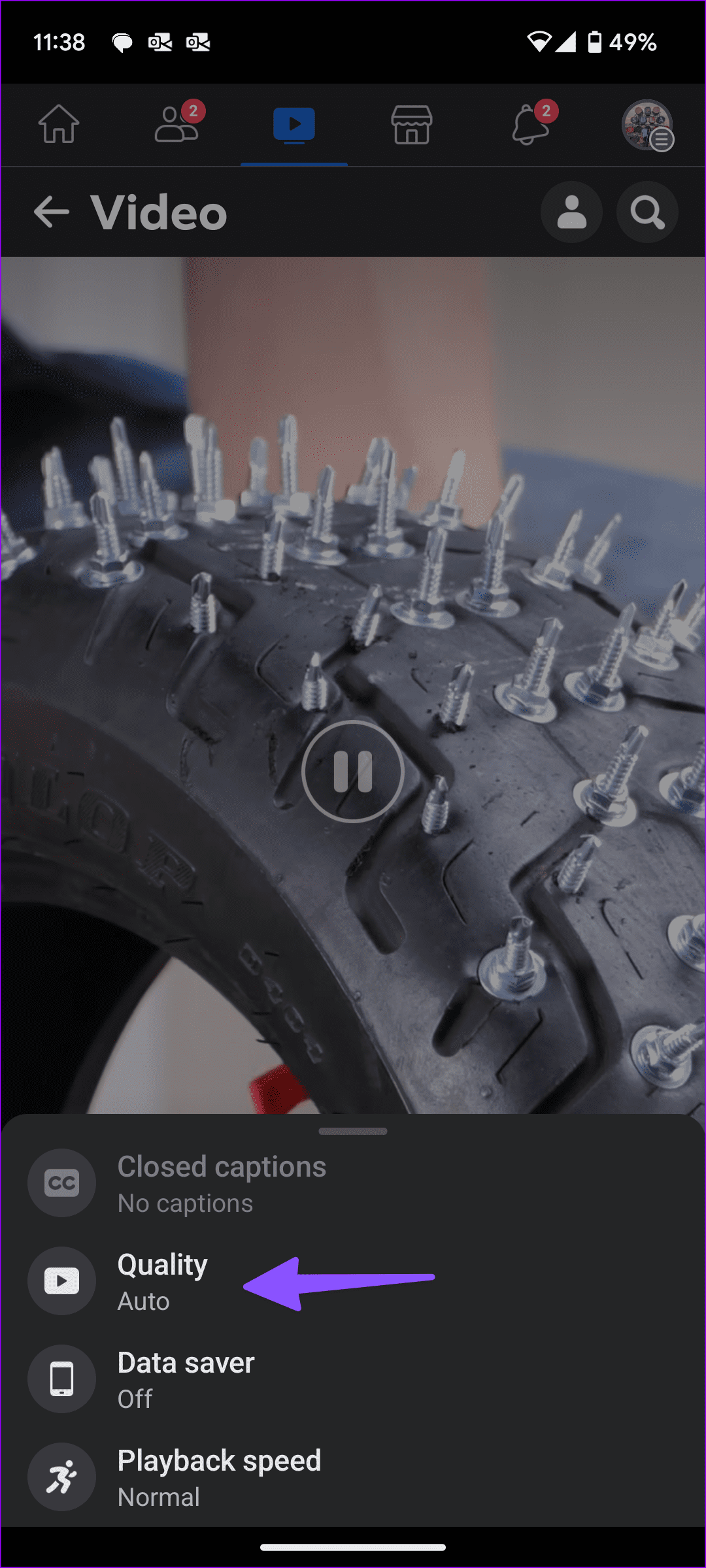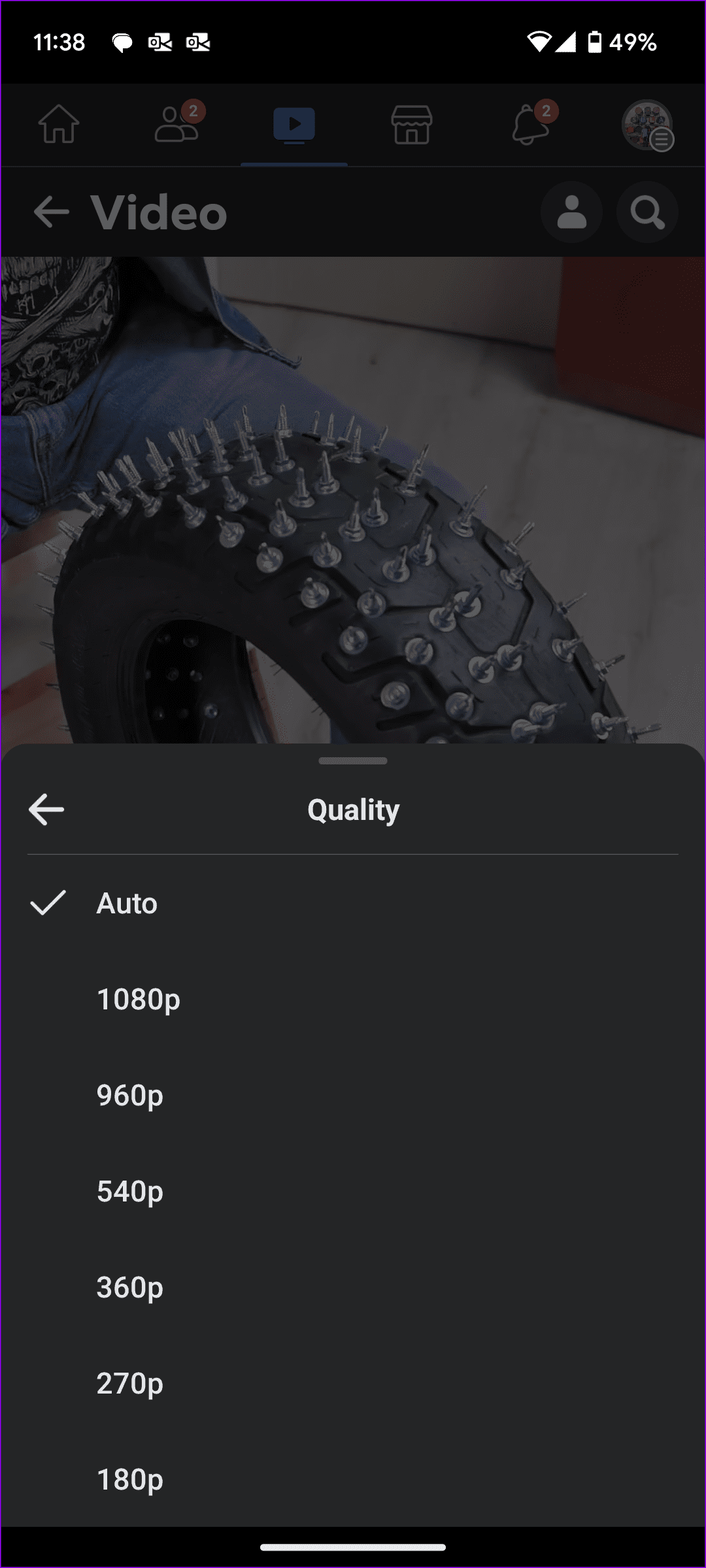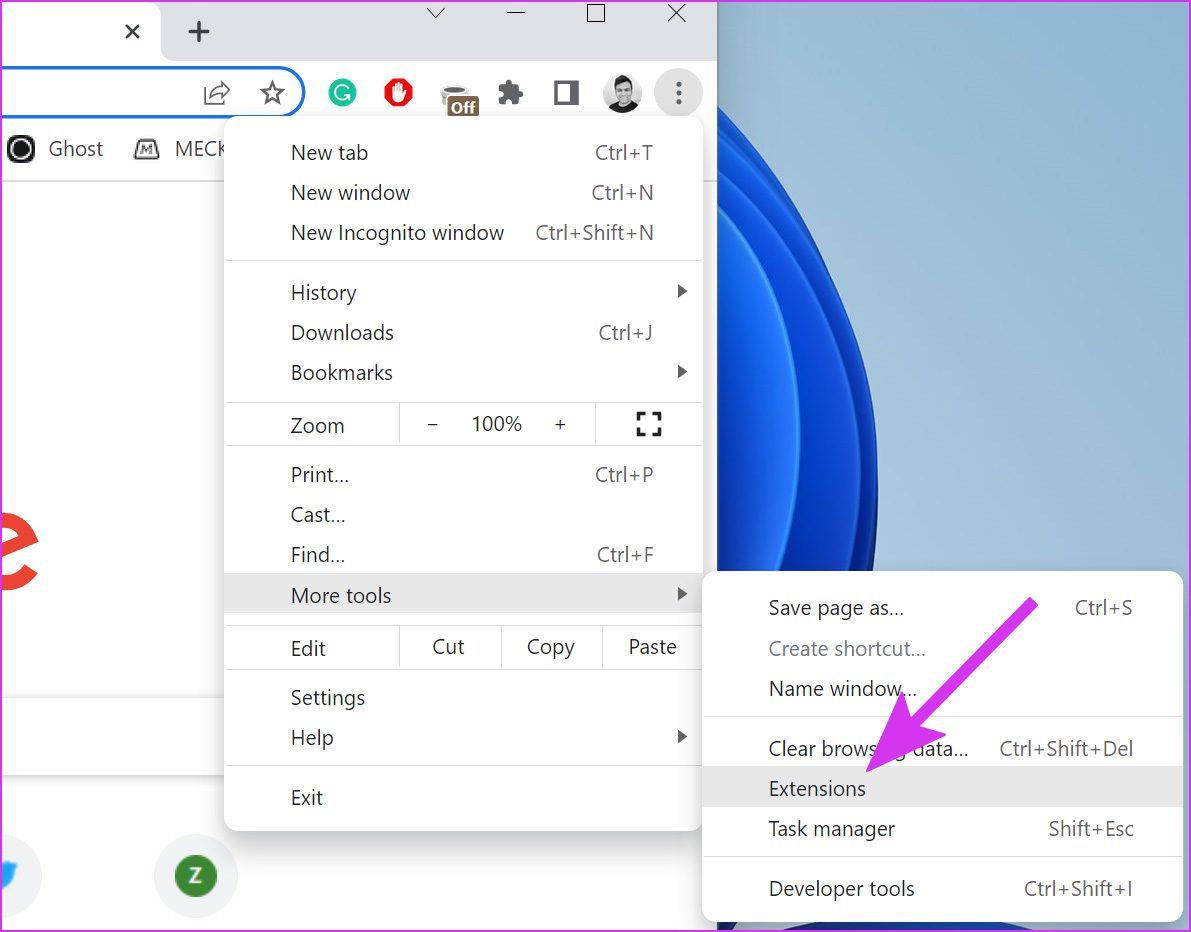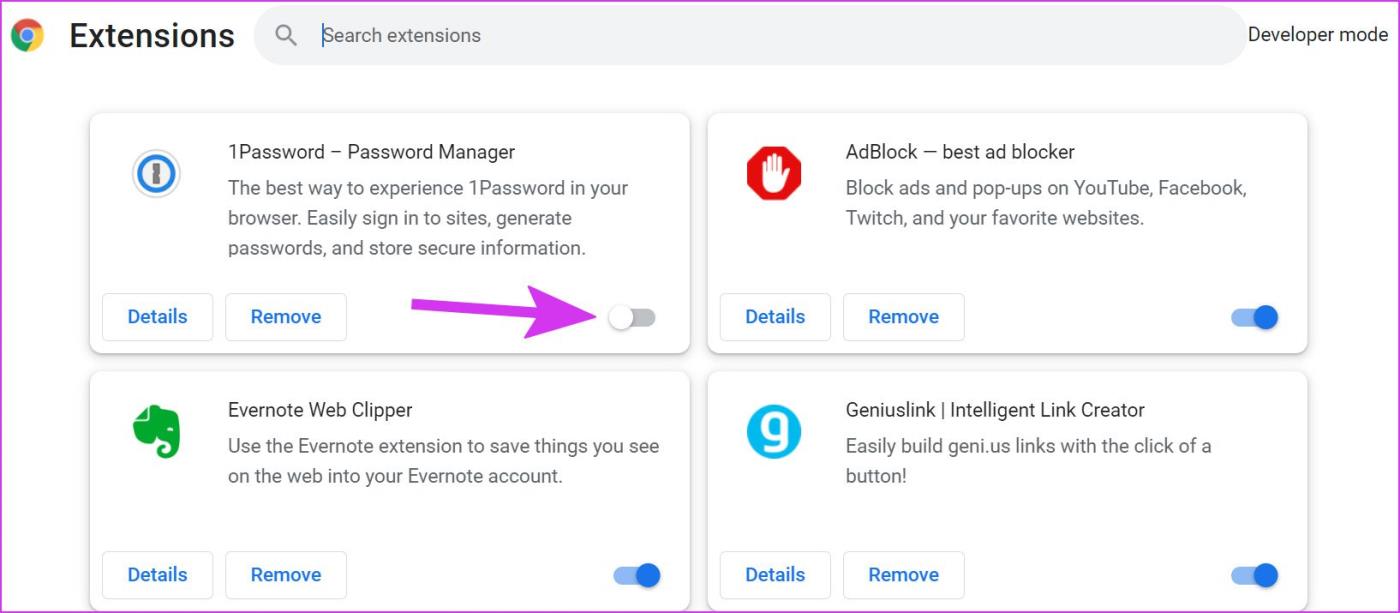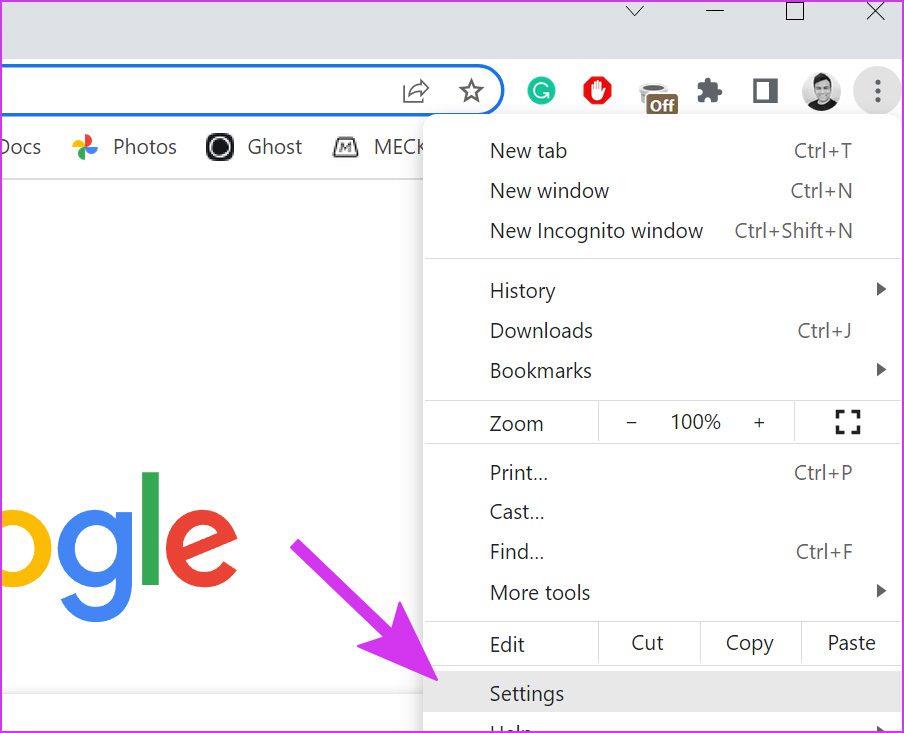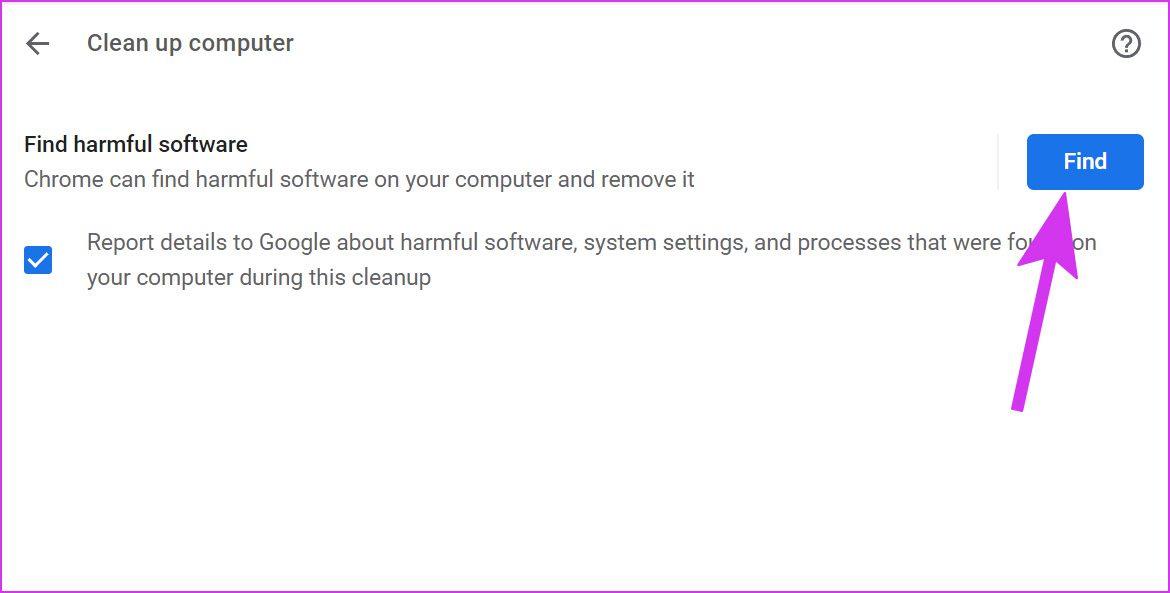Als u zonder media door een Facebook-feed bladert, verpest u uw sociale media-ervaring. Velen hebben geklaagd dat de service er niet in slaagt foto's en video's te laden . Als Facebook-video's onverwacht pauzeren, een zwart scherm weergeven of eenvoudigweg niet kunnen worden geladen via een stabiele verbinding, gebruikt u de volgende stappen om het probleem op te lossen.
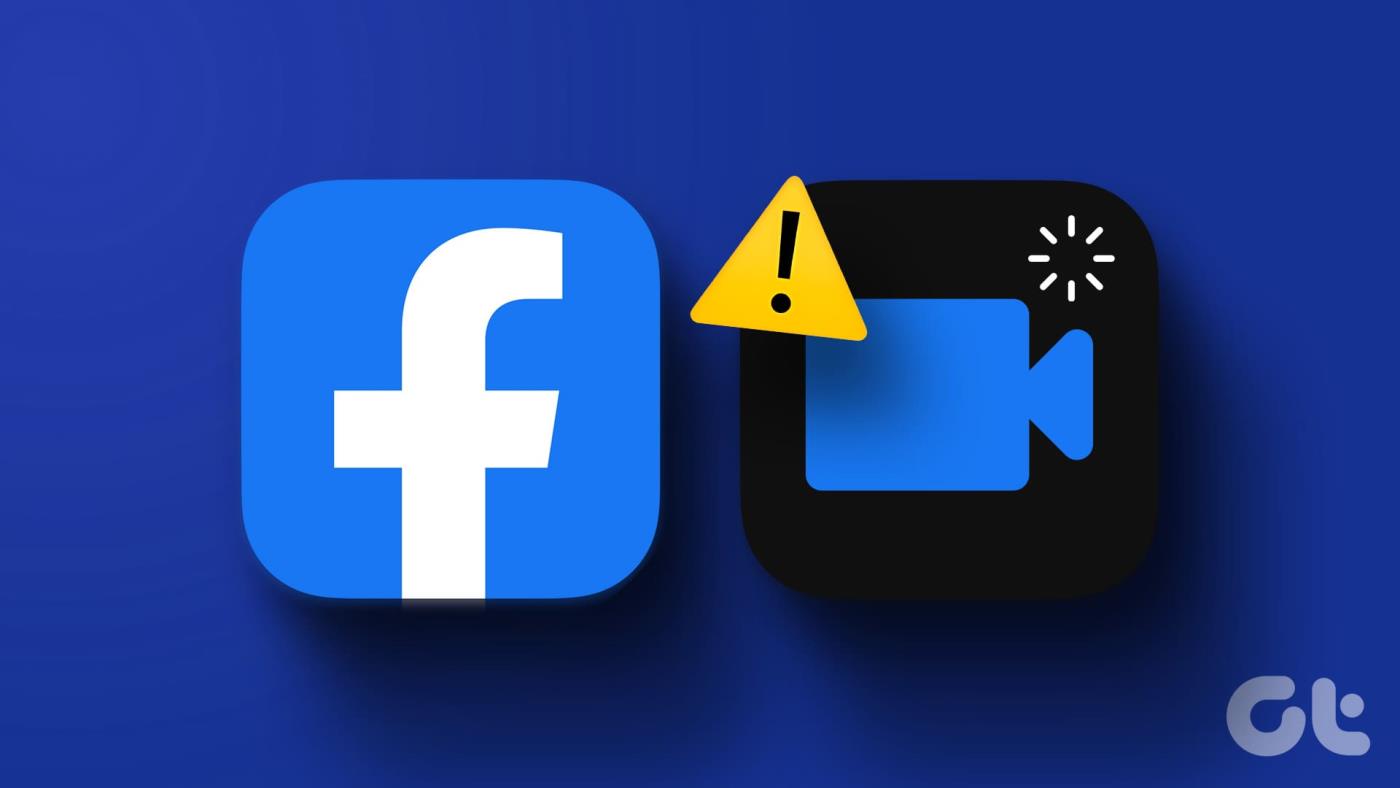
Controleer eerst de internetverbinding op uw telefoon en desktop. U kunt tools zoals fast.com gebruiken om de huidige internetsnelheden te controleren. Naast een slechte internetverbinding kunnen er nog verschillende andere factoren van invloed zijn op de media-ervaring op Facebook. Laten we ze bespreken om soepele videoweergave op het platform mogelijk te maken.
Waarom zijn Facebook-video's zwart
Hier zijn enkele veelvoorkomende redenen die het afspelen van video's op Facebook beïnvloeden.
- Schetsmatige netwerkverbinding
- Serverstoring op Facebook
- Corrupte Facebook-cache
- Actieve databesparingsmodus op Facebook
- Systeembrede databesparingsmodus
- Corrupte video op het platform
- Hoge videokwaliteit op een langzaam internetnetwerk
- Verouderde Facebook-apps
- Onnodige browserextensies
Hoe Facebook-video's te repareren die niet worden afgespeeld
Facebook dat tijdens het afspelen van video een zwart scherm laat zien, kan je humeur in een mum van tijd bederven. Laten we beginnen met het oplossen van problemen.
1. Schakel video-autoplay in (mobiel)
Waarom worden mijn Facebook-video's niet automatisch afgespeeld? Het is een van de veelgestelde vragen van Facebook-gebruikers. Het is mogelijk dat je het afspelen van video's op Facebook mobiel hebt uitgeschakeld. De video wordt pas automatisch afgespeeld als je op de afspeelknop drukt. Als u Wi-Fi of een onbeperkt data-abonnement gebruikt, kunt u automatisch afspelen voor video's inschakelen via de instellingen.
Stap 1: Start Facebook en tik op de menuknop.
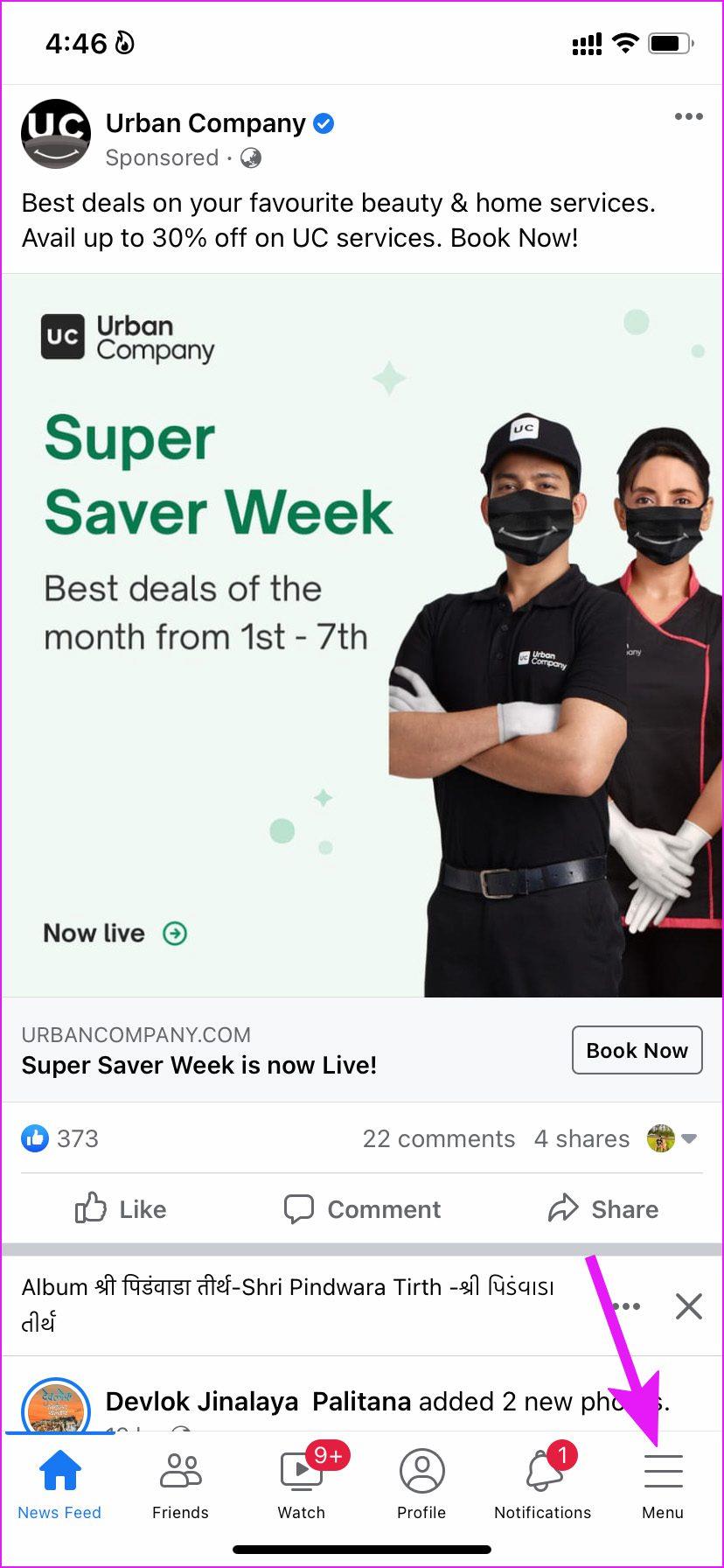
Stap 2: Open Instellingen en selecteer Media.
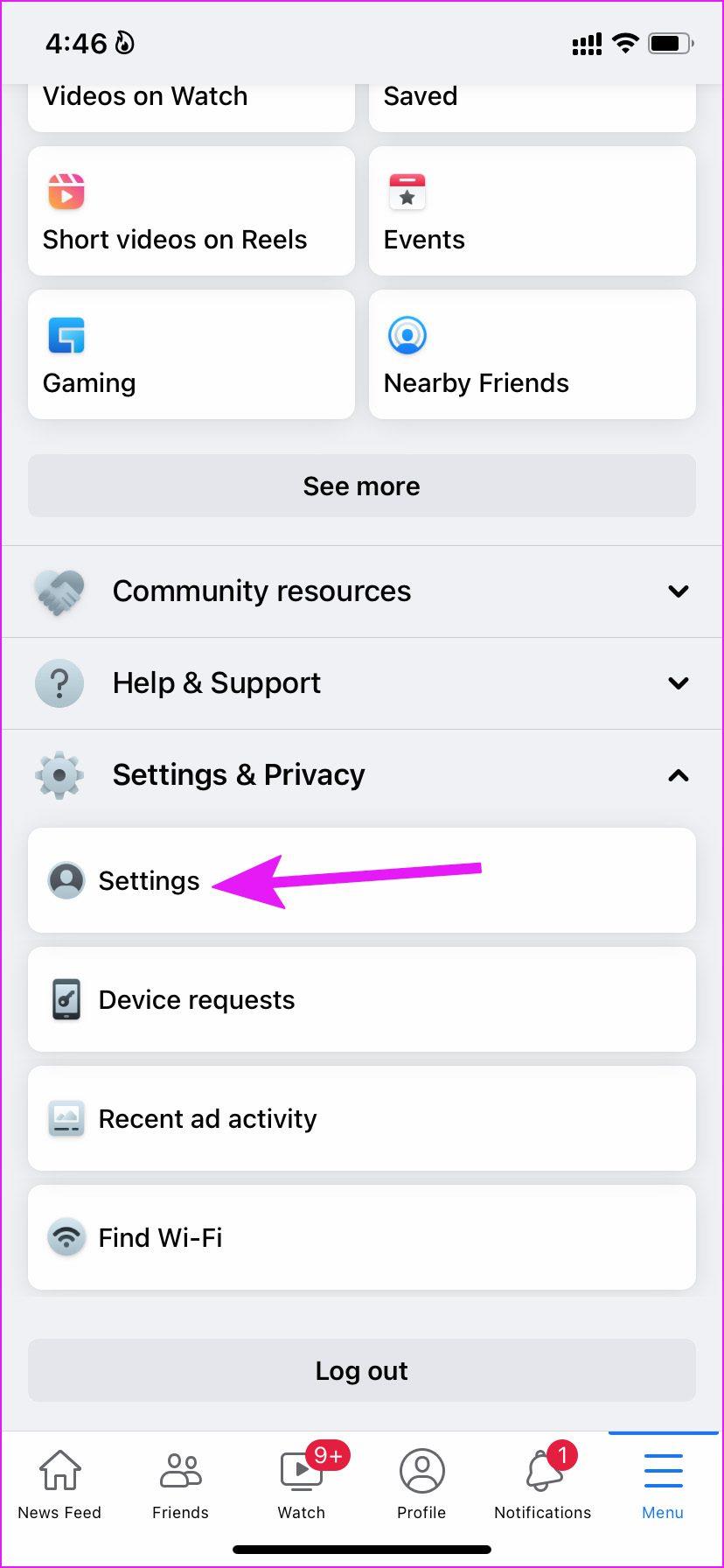
Stap 3: Tik op het keuzerondje naast Autoplay op de mobiele data en de Wi-Fi-optie.

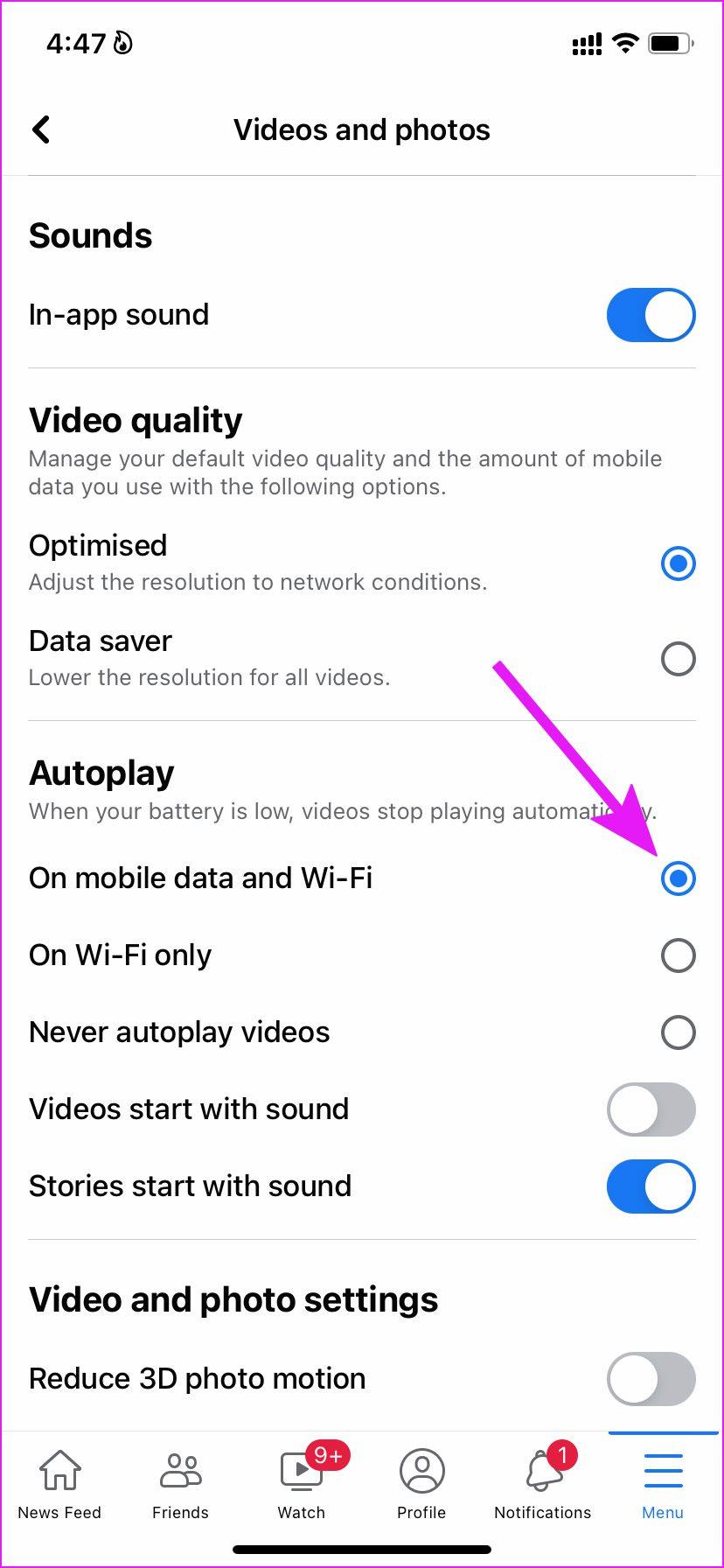
Keer terug naar de Facebook-startpagina en vernieuw de feed om video's af te spelen.
2. Schakel de databesparingsmodus uit (mobiel)
Als u door uw Facebook-feed bladert in de Databesparingsmodus, kunt u problemen ondervinden bij het afspelen van video's.
Stap 1: Open het Media-menu in Facebook-instellingen (zie de bovenstaande stappen).
Stap 2: Tik in het menu Videokwaliteit op het keuzerondje naast Geoptimaliseerd.

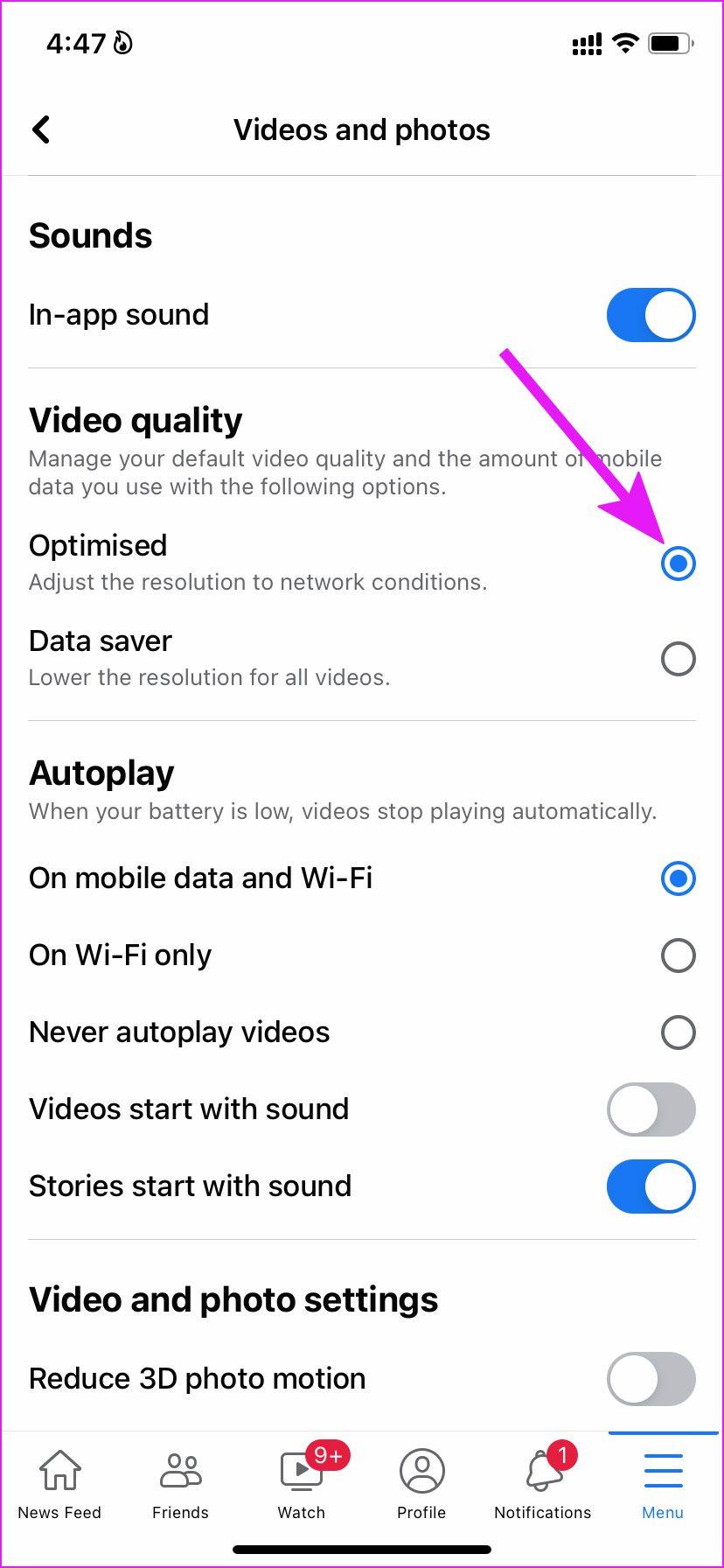
Daarna past Facebook de videoresolutie aan de netwerkomstandigheden aan en zul je geen bufferproblemen ondervinden.
3. De beheerder heeft de video verwijderd
Als de gebruiker de video van het Facebook-profiel of de Facebook-pagina heeft verwijderd, kunt u de video niet bekijken of afspelen. U kunt contact opnemen met de groep- of paginabeheerder om de video privé te delen of deze opnieuw te uploaden op Facebook.
4. De video is niet beschikbaar in jouw regio
Dit is vooral van toepassing op entertainment- en sportinhoud. Als u dergelijke Facebook-pagina's of -profielen volgt, is de kans groot dat een deel van de inhoud in uw regio mogelijk niet legaal is om te streamen. WWE-inhoud is bijvoorbeeld in veel regio's niet beschikbaar om te streamen. Mensen moeten dus via VPN verbinding maken met een Amerikaanse of Britse server om de live video te streamen.
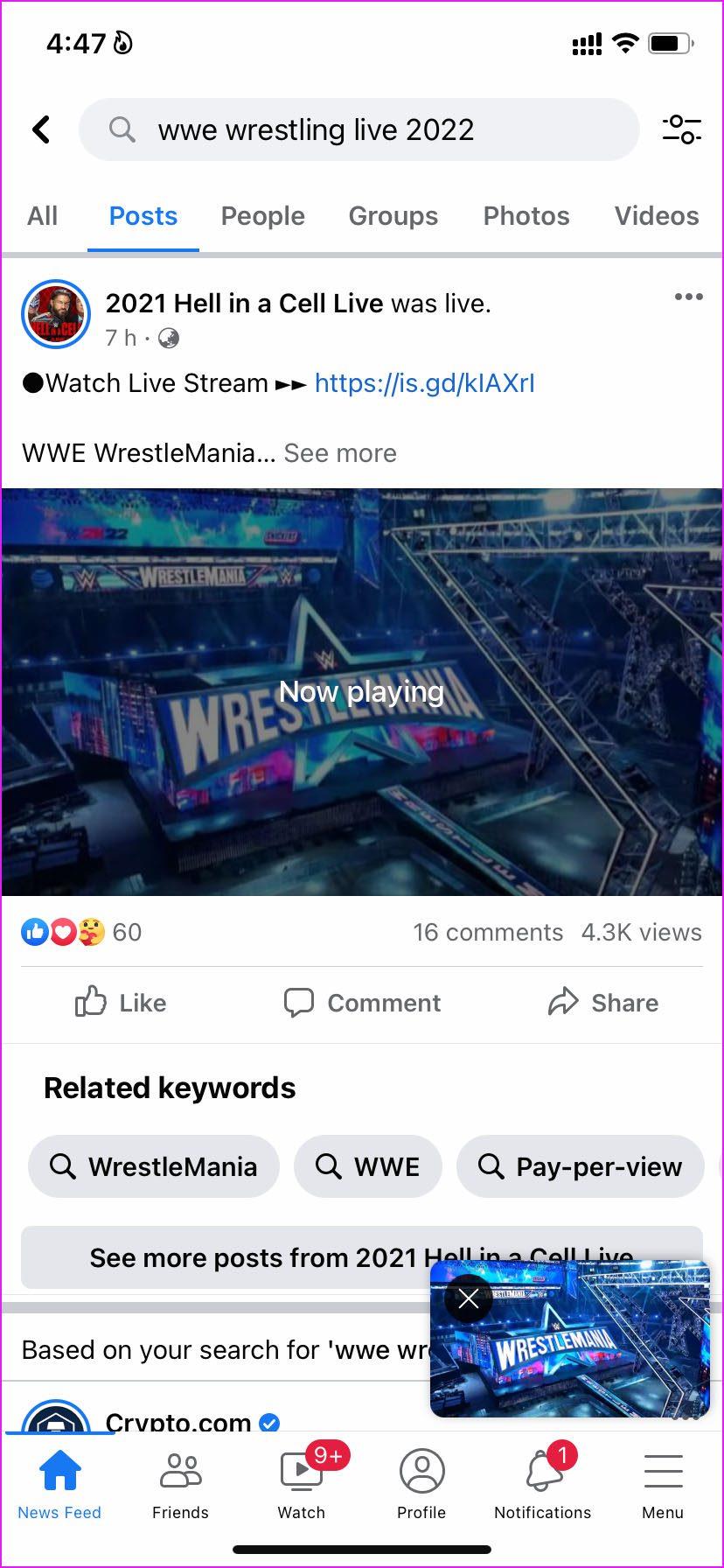
U moet uw telefoon of desktop verbinden met een VPN-service, een verbinding tot stand brengen met een van de regionale servers waar de video beschikbaar is en de Facebook-feed vernieuwen om de video af te spelen.
5. Wis Facebook-cache
Als u een krachtige Facebook-gebruiker op een desktop bent, heeft u mogelijk een behoorlijke hoeveelheid cachegegevens in de browser verzameld. Sommige corrupte cachegegevens kunnen ertoe leiden dat video's niet worden afgespeeld op Facebook.
In de onderstaande schermafbeeldingen laten we de populairste Google Chrome-browser zien.
Stap 1: Open de browser van uw voorkeur op het bureaublad en klik op Meer (weergegeven door het menu met drie stippen) in de rechterbovenhoek.
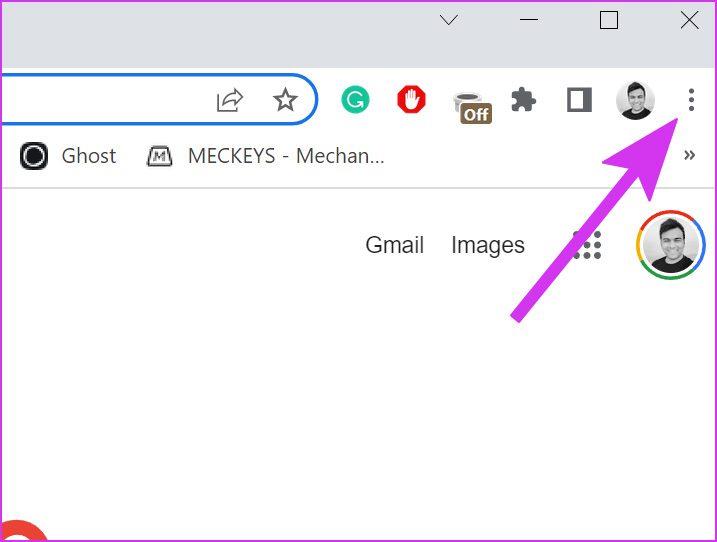
Stap 2: Ga naar Meer tools en selecteer Browsegegevens wissen.
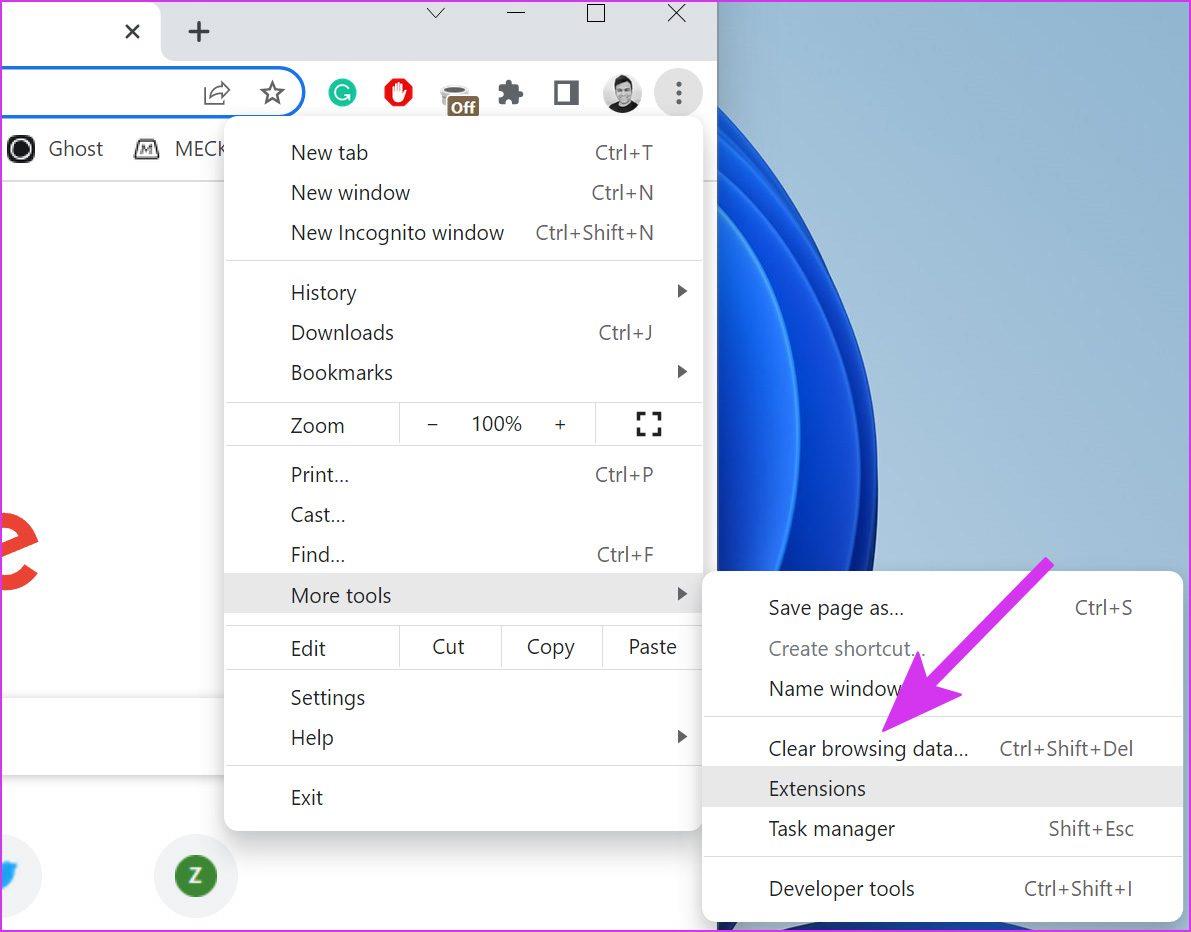
Stap 3: Schuif naar Geavanceerd en selecteer Gegevens wissen.
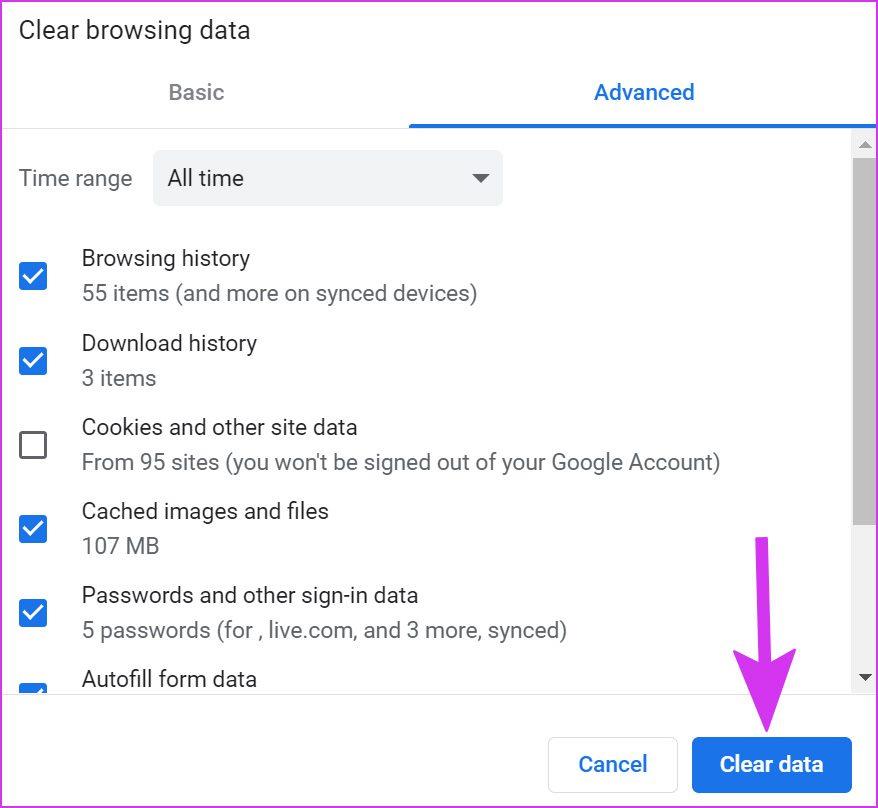
Bezoek je Facebook-feed opnieuw en probeer video's af te spelen. U moet ook de Facebook-cache op mobiele apps wissen.
Stap 1: Tik lang op het Facebook-app-pictogram om het app-infomenu te openen.
Stap 2: Tik op Opslag en gegevens en tik op Cache wissen in het volgende menu.
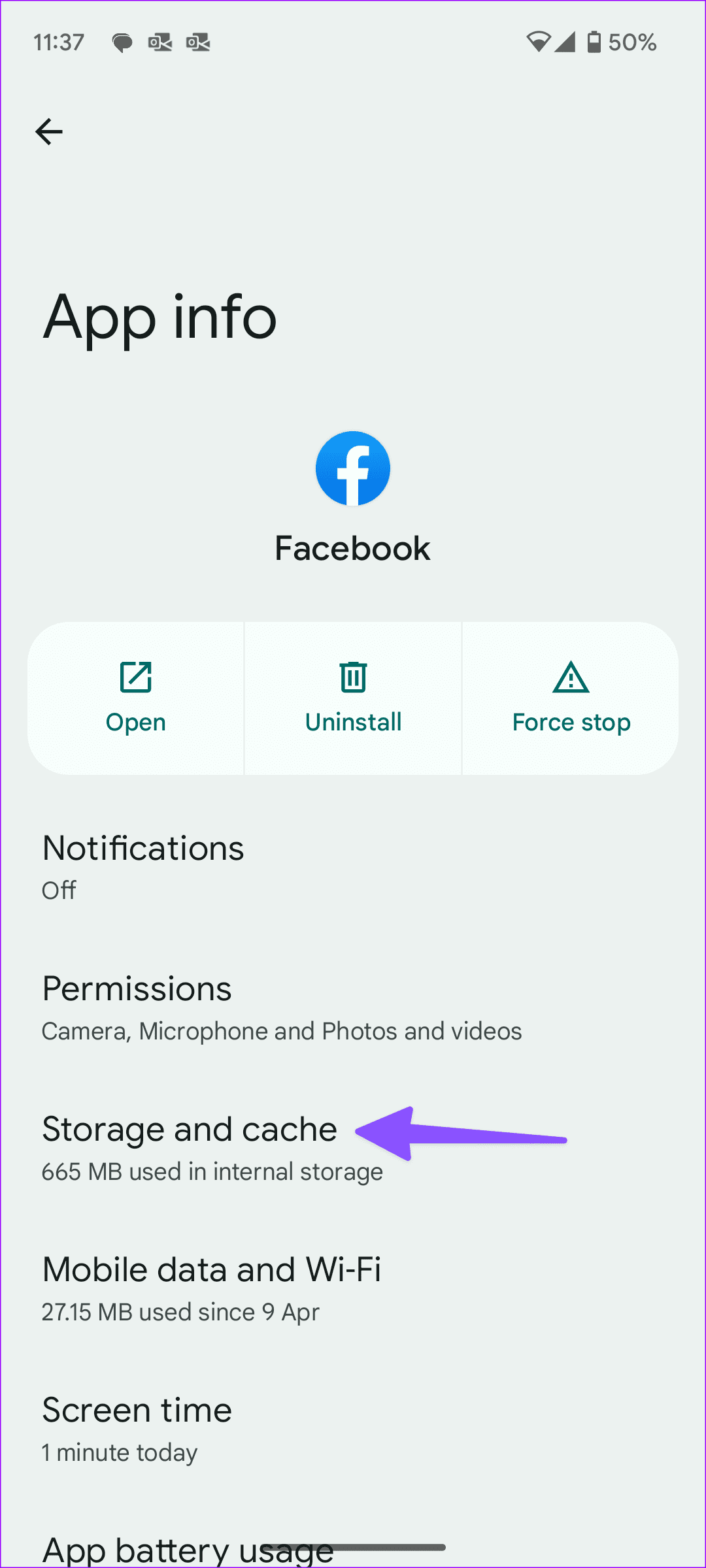
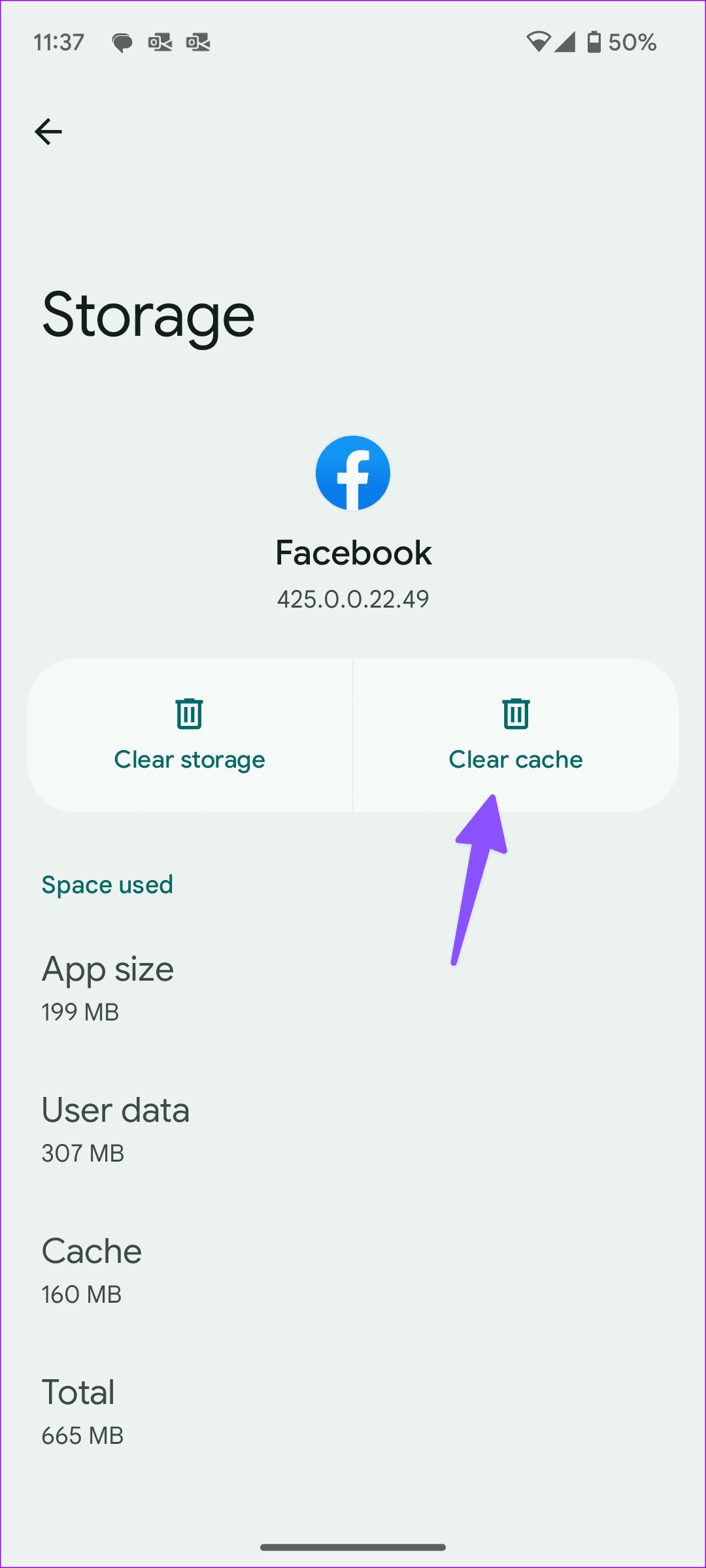
U kunt ons speciale bericht lezen om meer te weten te komen over de gevolgen van het wissen van de Facebook-cache .
6. Facebook geforceerd stoppen
Als Facebook zich uit het niets misdraagt, stop dan de app geforceerd en probeer opnieuw video's af te spelen.
Stap 1: Ga naar het infomenu van de Facebook-app (bekijk de bovenstaande stappen).
Stap 2: Tik op Forceer stop.
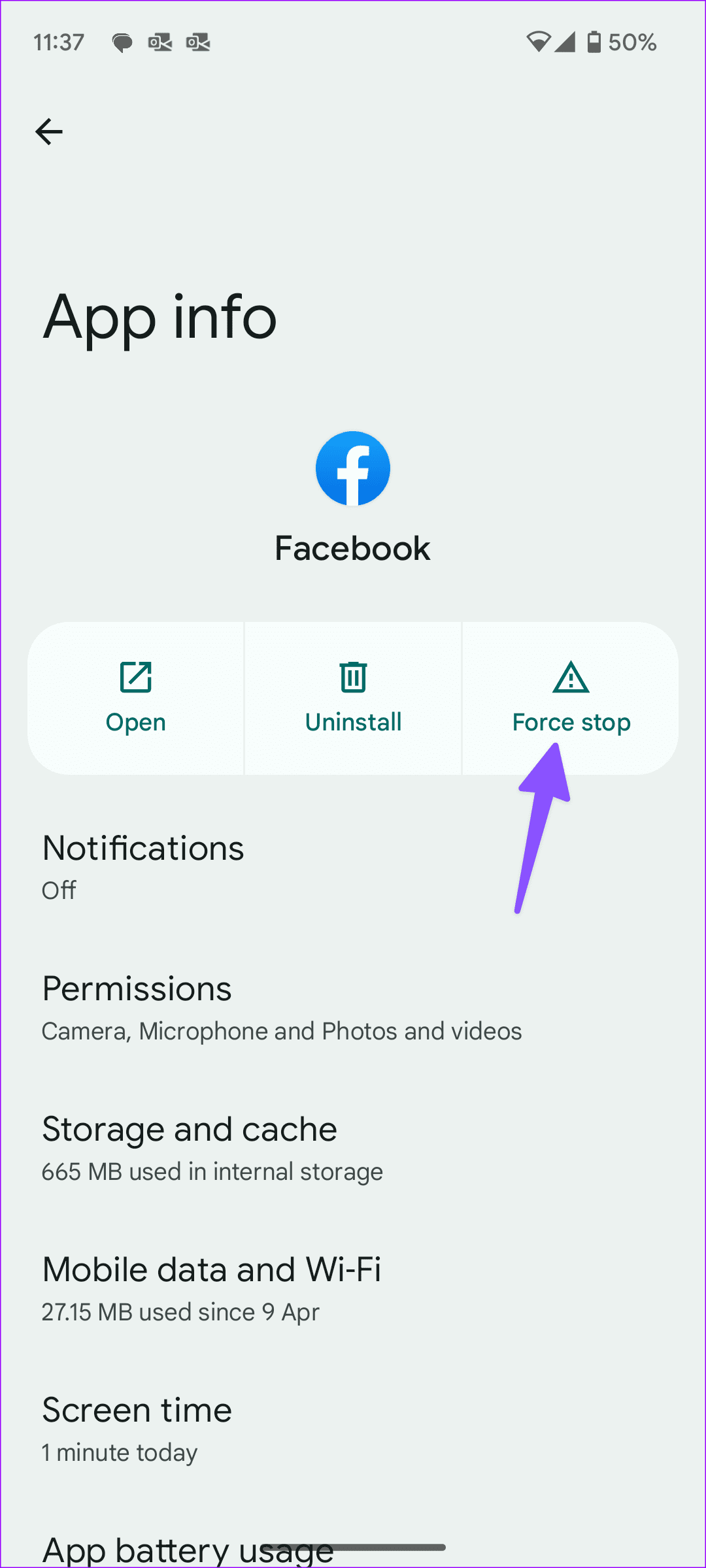
7. Schakel de systeembrede databesparingsmodus uit
Een actieve databesparingsmodus op uw telefoon kan het afspelen van video's op Facebook verstoren. U moet de databesparingsmodus op uw iPhone en Android uitschakelen.
Android
Stap 1: Open Instellingen op Android en selecteer Netwerk en internet.
Stap 2: Tik op Databesparing en schakel hetzelfde uit via het volgende menu.
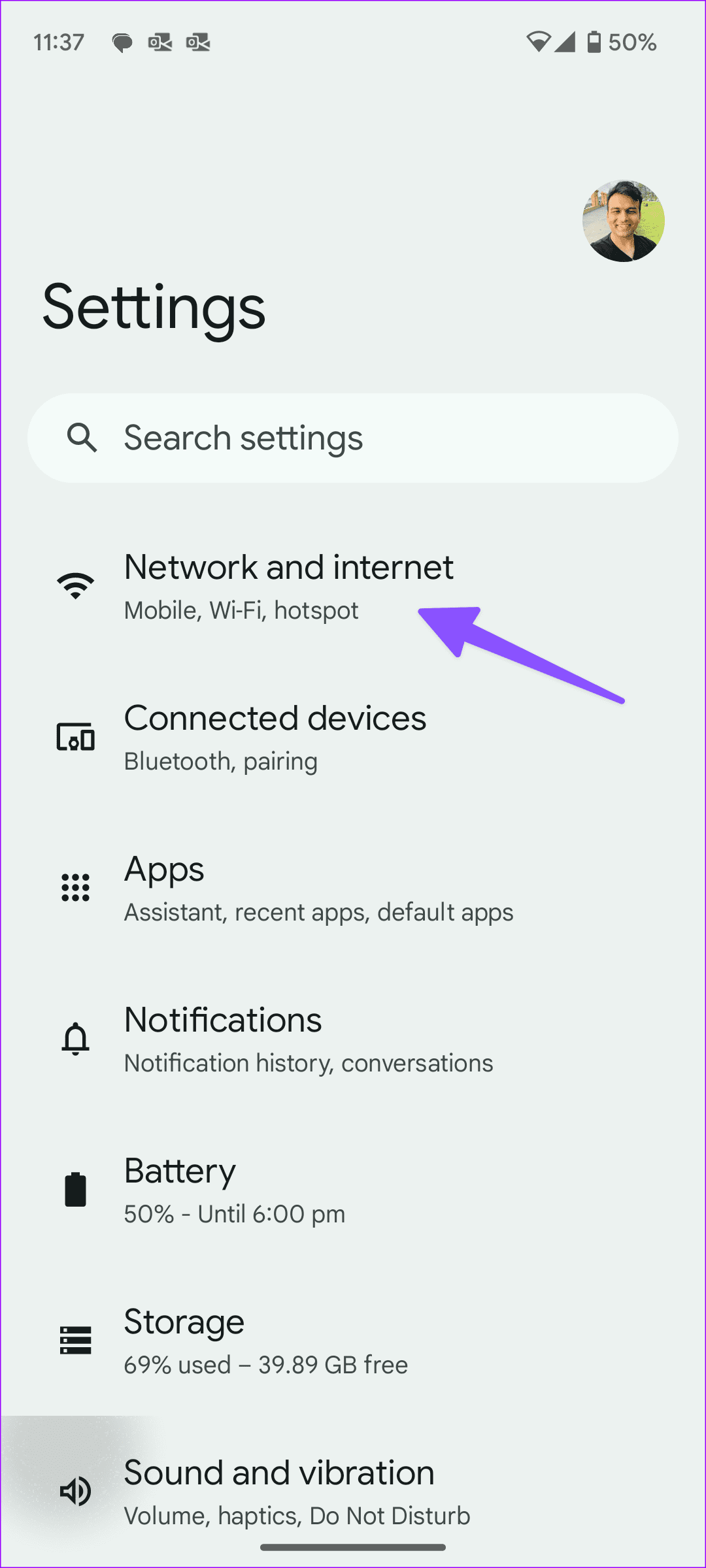
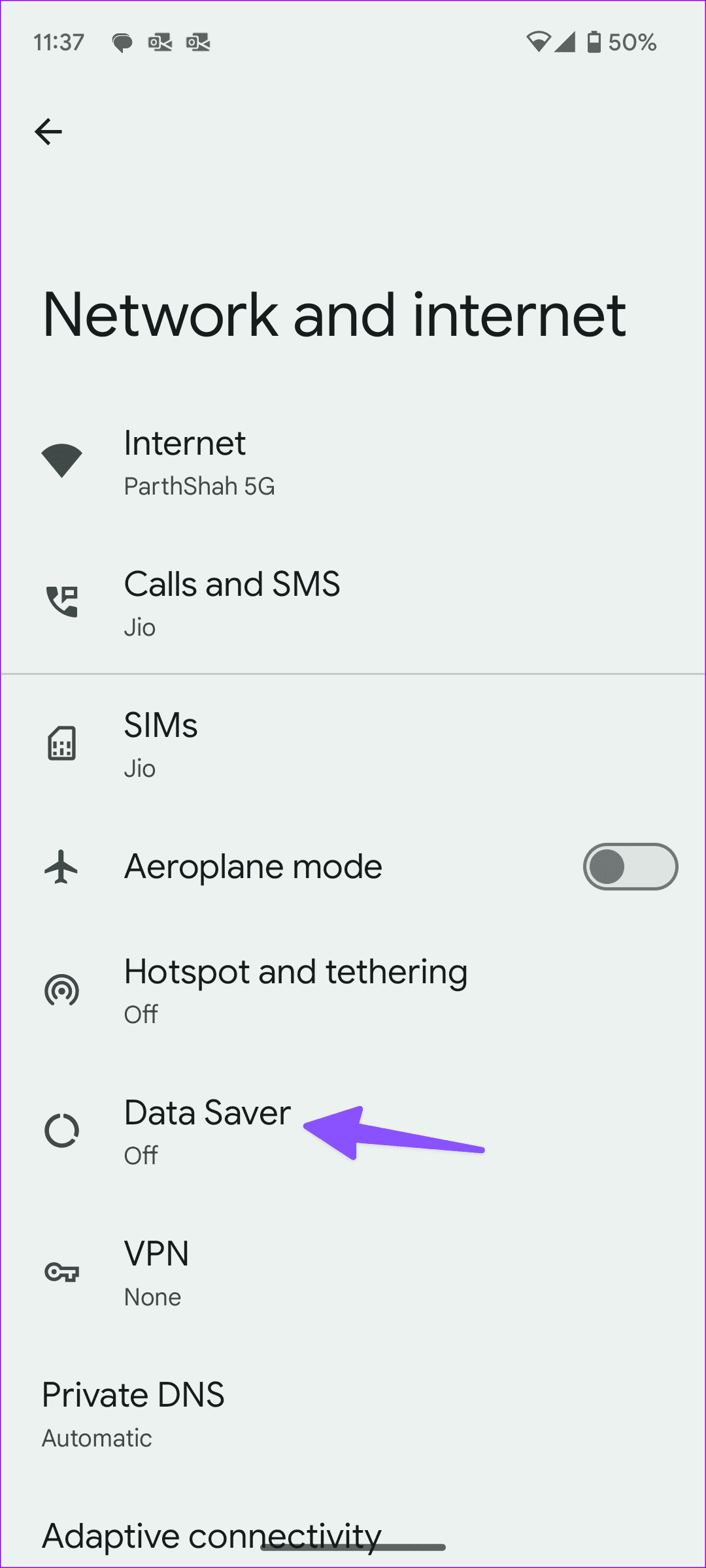
iPhone
Stap 1: Start Instellingen en selecteer Mobiele service.
Stap 2: Selecteer een hoofdsimkaart en schakel de 'Low Data Mode' uit.
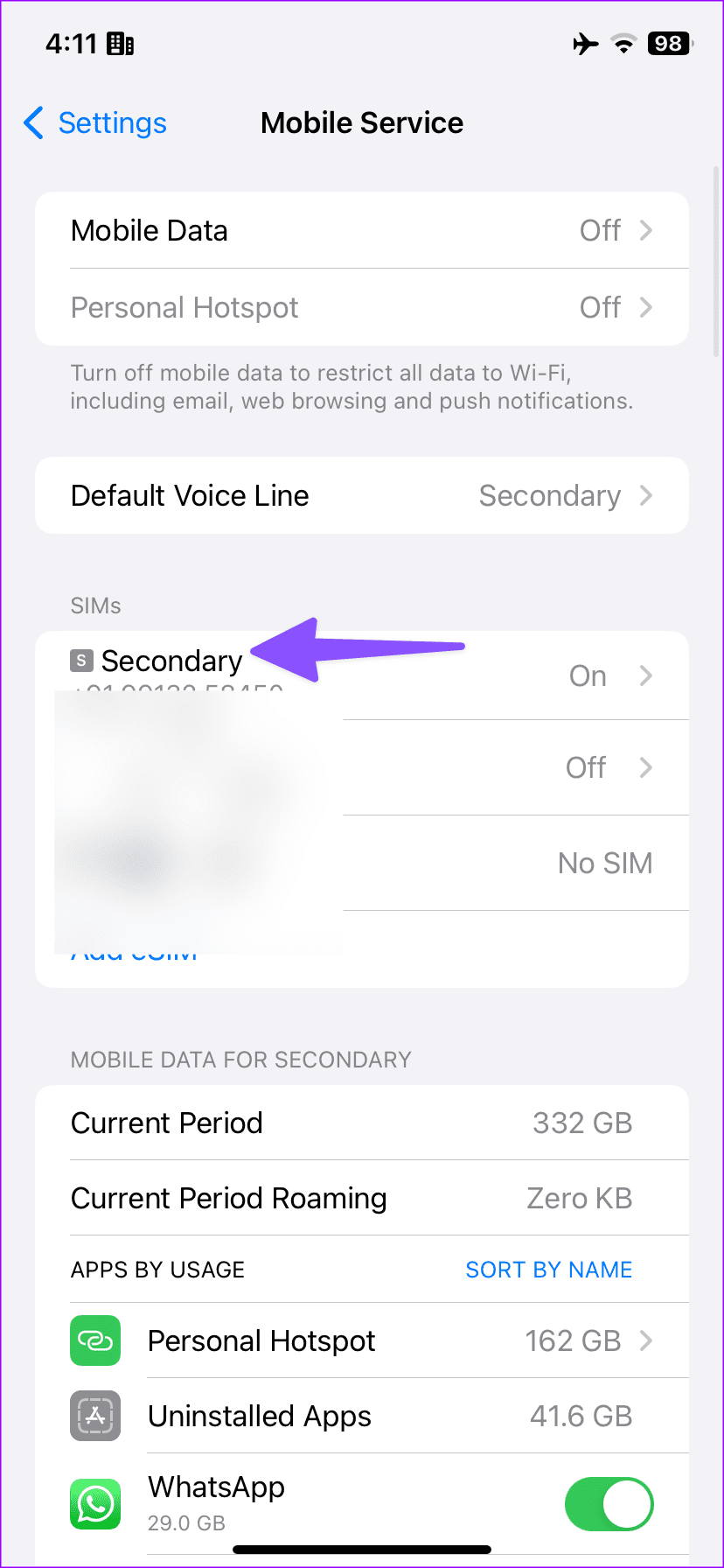
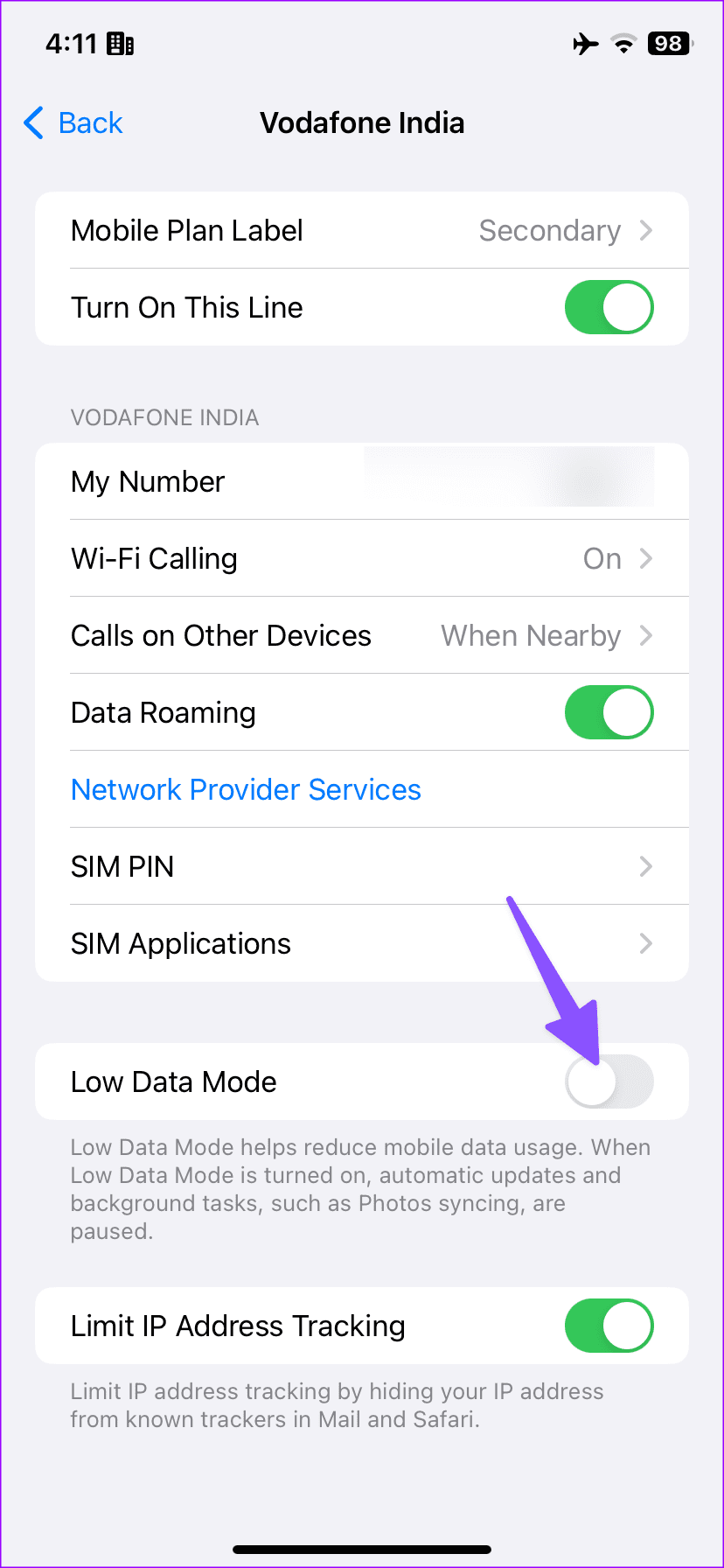
8. Geef Facebook onbeperkt datagebruik
Wilt u genieten van een vlekkeloze mediaweergave in een actieve databesparingsmodus? U moet Facebook op Android onbeperkt datagebruik geven.
Stap 1: Open het infomenu van de Facebook-app (zie de bovenstaande stappen).
Stap 2: Selecteer Mobiele data en Wi-Fi.
Stap 3: Schakel de schakelaar 'Onbeperkt datagebruik' in.
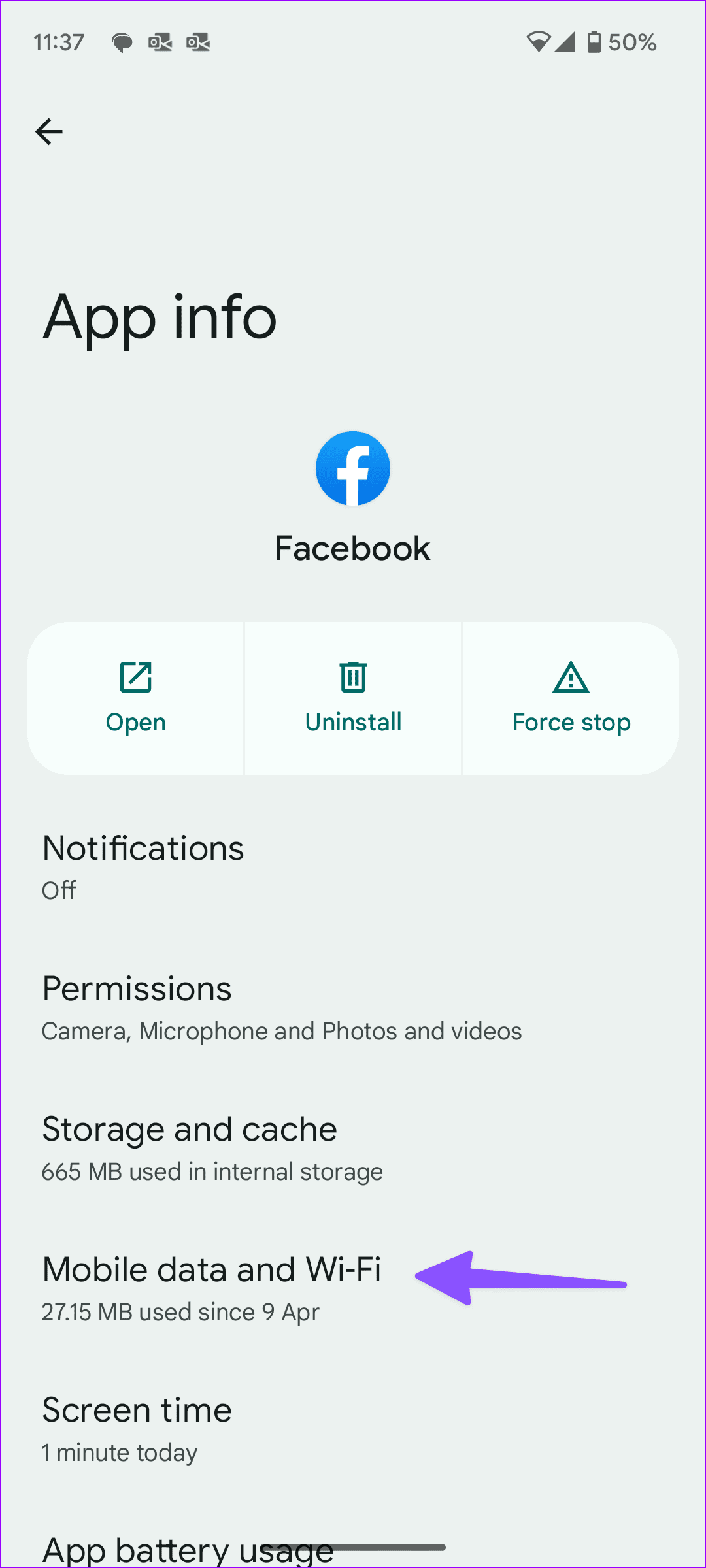
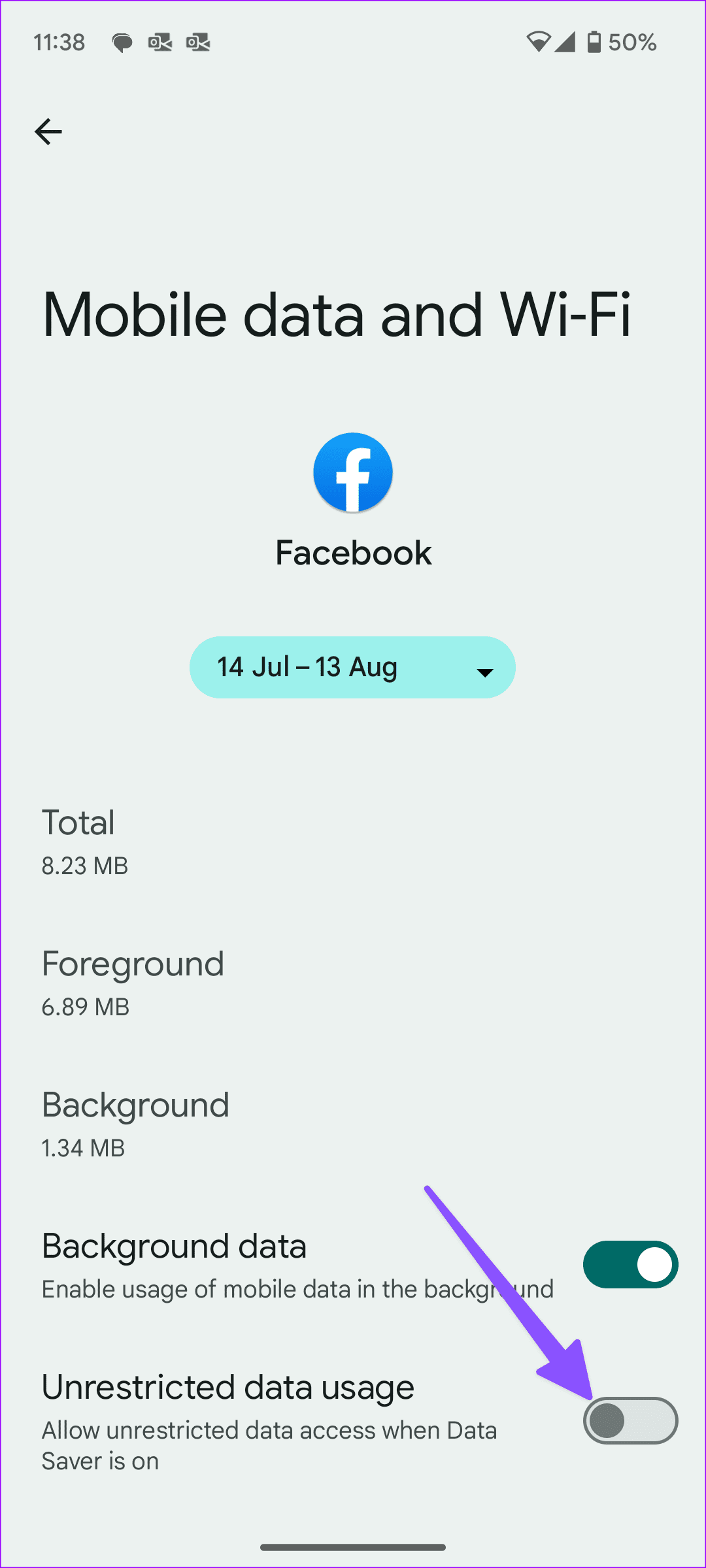
9. Wijzig de Facebook-videokwaliteit
Je kunt de videokwaliteit op Facebook wijzigen om de clip via een langzame netwerkverbinding te laden. Het is een van de effectieve manieren om te verhelpen dat Facebook-video's niet worden geladen.
Stap 1: Open een Facebook-video en tik onderaan op het tandwiel Instellingen.
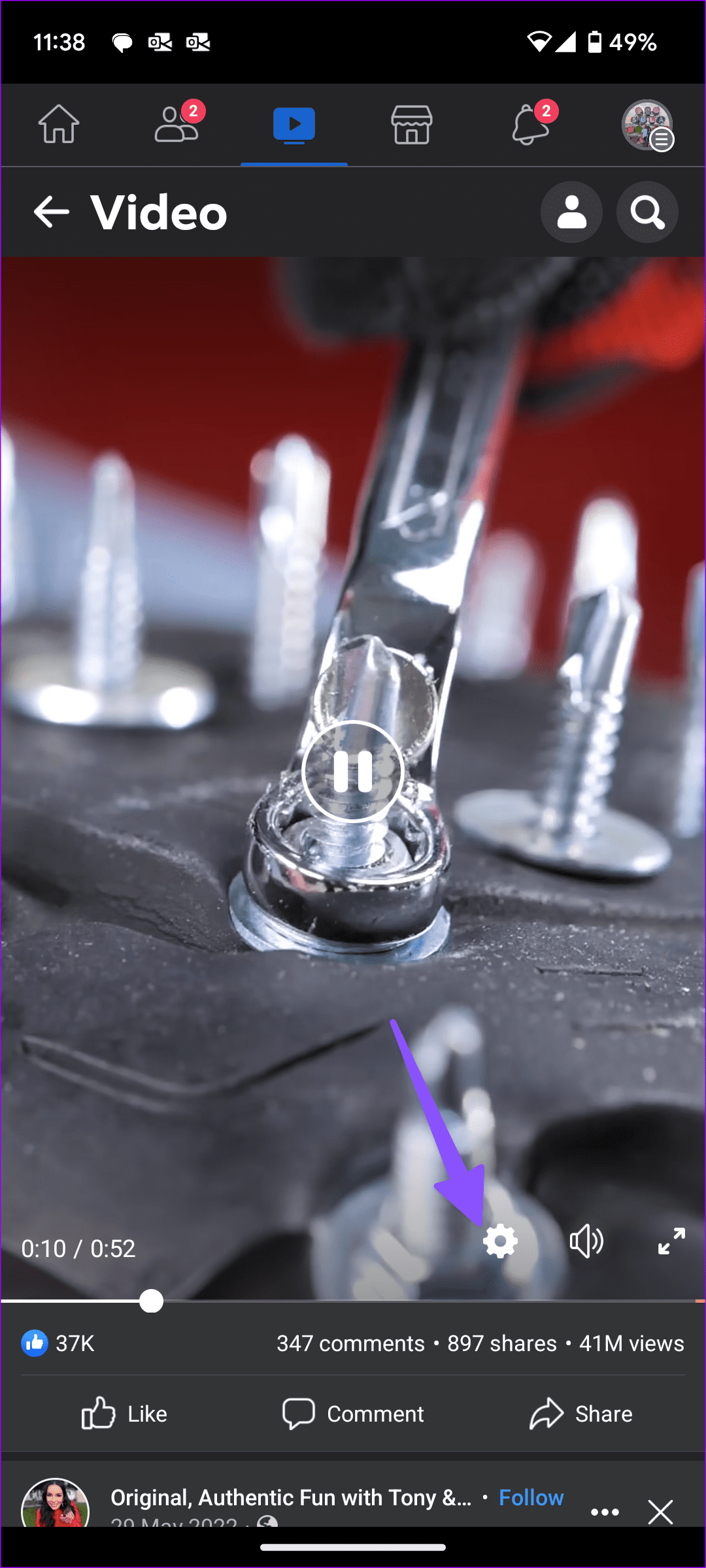
Stap 2: Tik op Kwaliteit en selecteer een lagere resolutie.
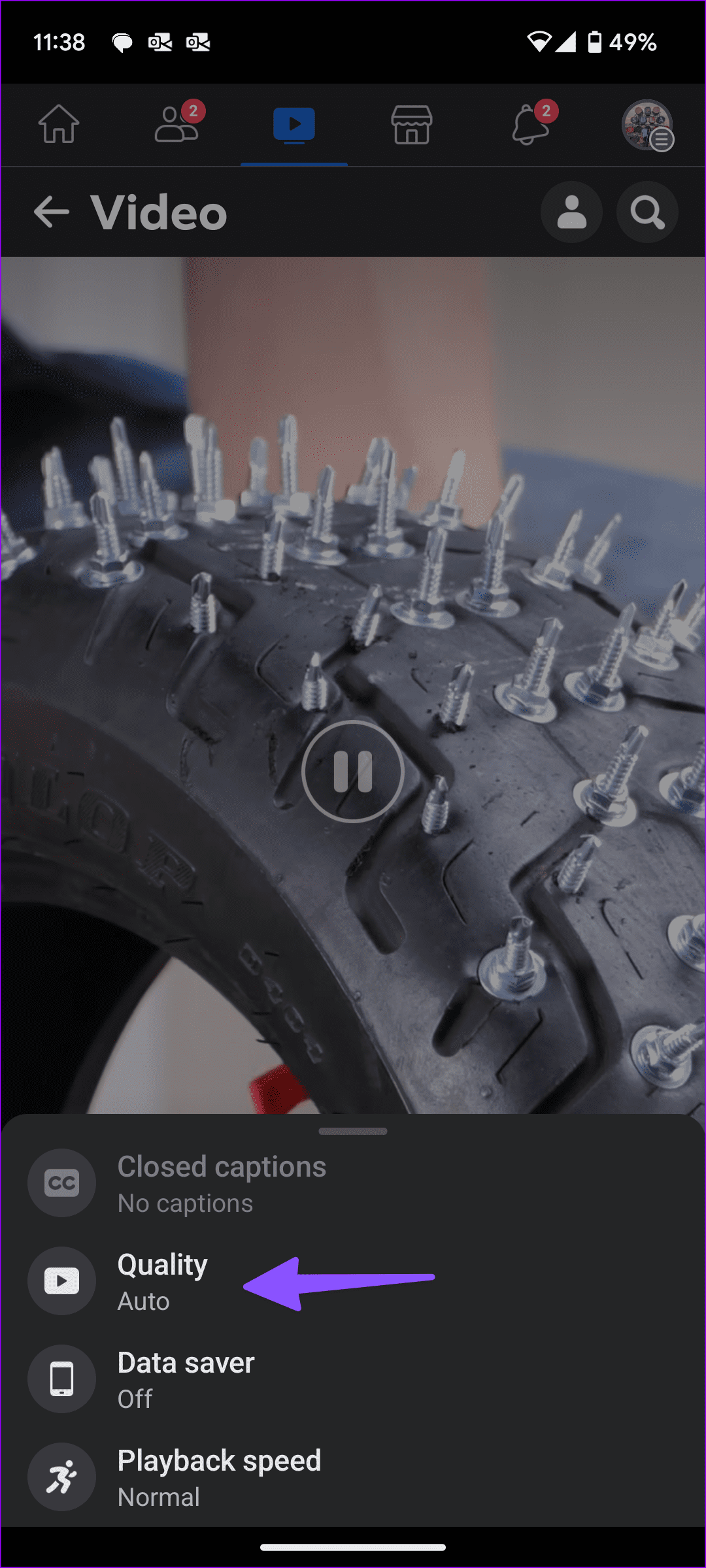
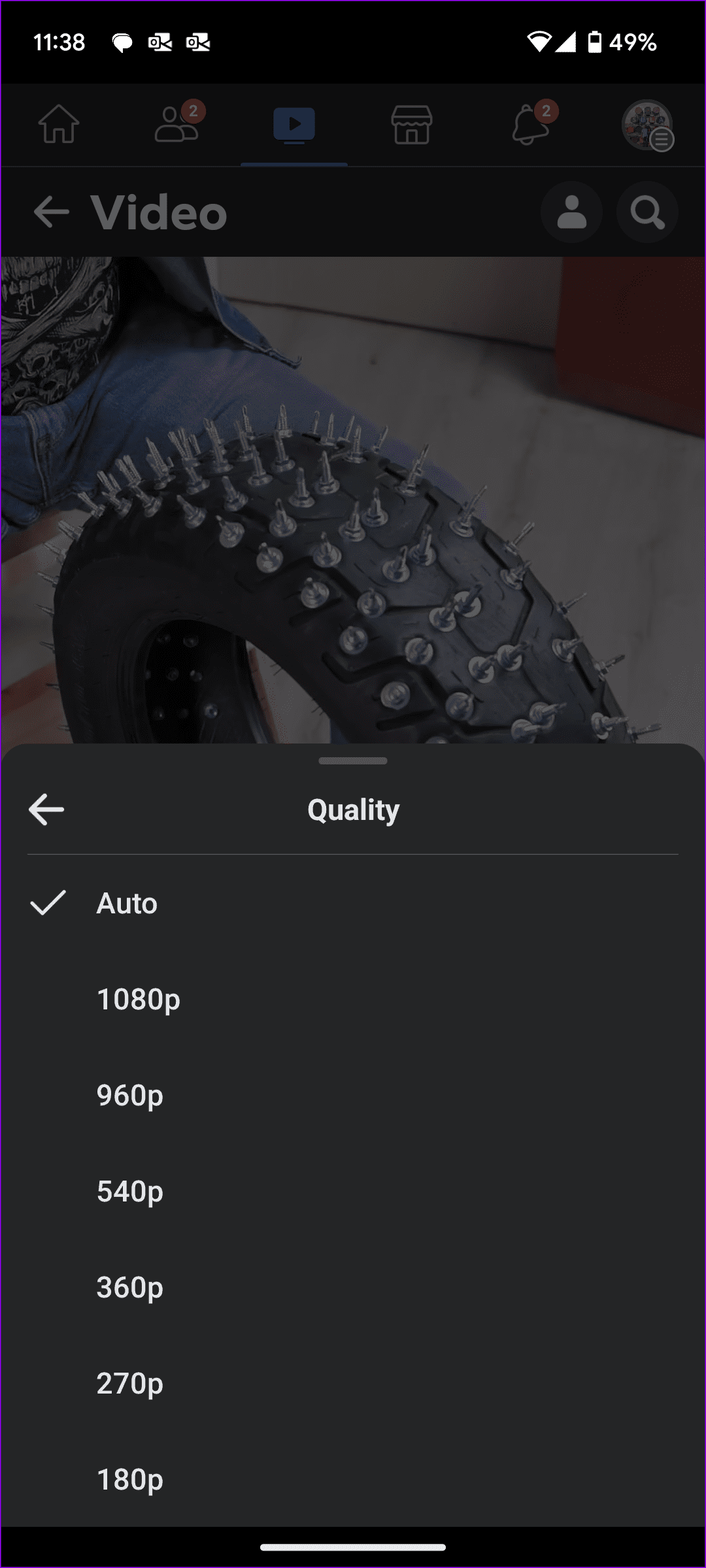
10. Browserextensie uitschakelen (desktop)
Een databesparingsextensie of een agressieve adblocker kunnen het afspelen van video's op Facebook verstoren. Laten we dergelijke extensies uitschakelen of verwijderen. Zullen we?
Stap 1: Open het menu Meer tools in Google Chrome (bekijk de schermafbeeldingen in het gedeelte hierboven).
Stap 2: Klik op het menu Extensies.
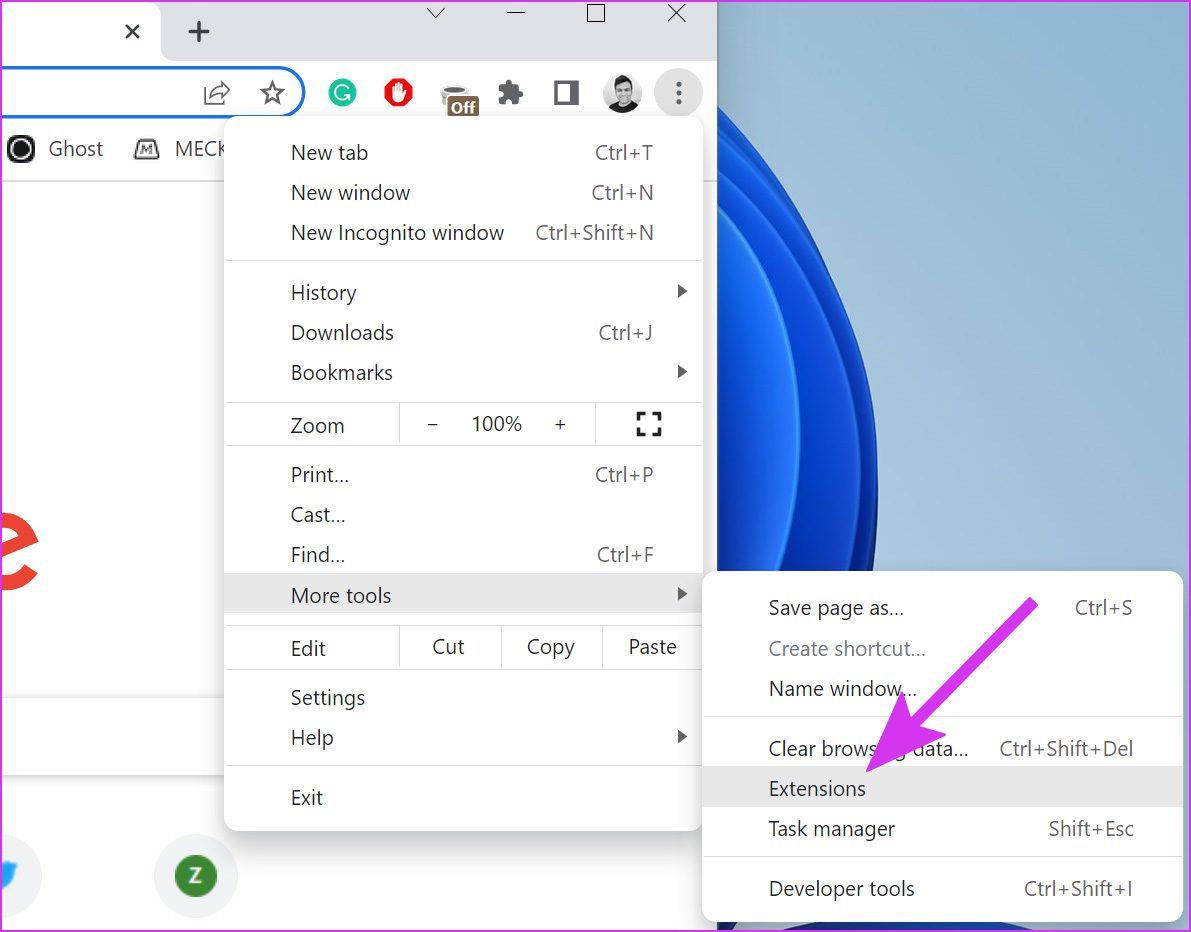
Stap 3: U kunt problematische extensies uit de browser uitschakelen of erop klikken.
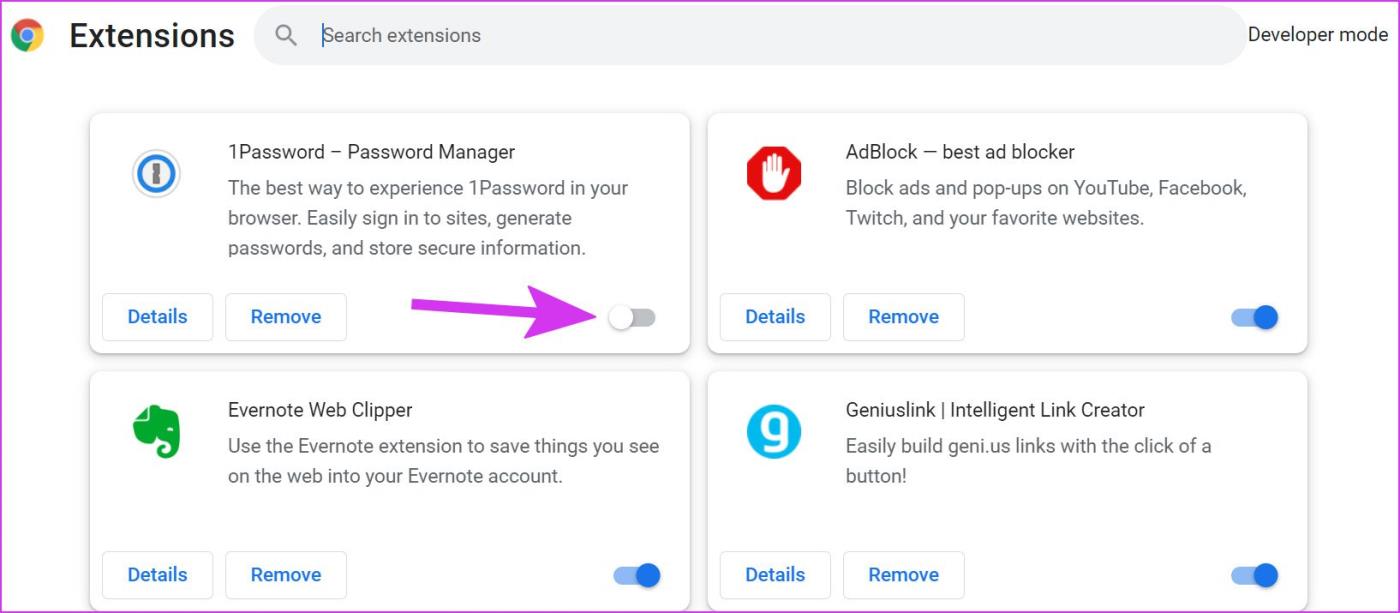
11. Schadelijke software verwijderen (desktop)
Uw surfervaring op internet kan worden beïnvloed door schadelijke bestanden op uw computer. Google Chrome biedt een ingebouwde tool om schadelijke bestanden op een computer te scannen en te verwijderen. Hier leest u hoe u het kunt gebruiken.
Stap 1: Klik in Google Chrome op het menupictogram met de drie horizontale stippen in de rechterbovenhoek en ga naar Instellingen.
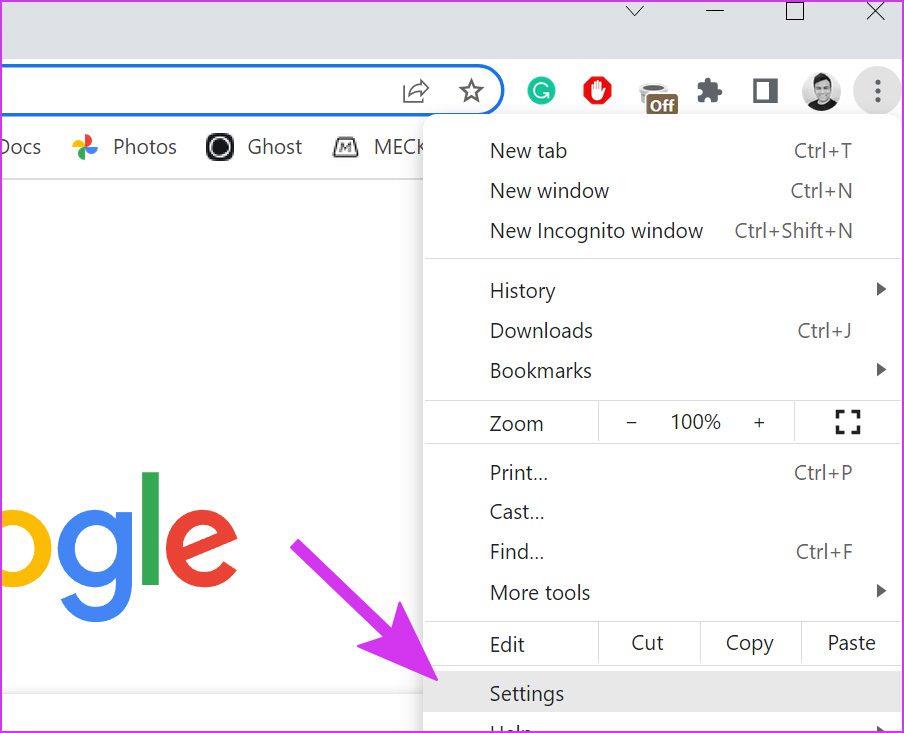
Stap 2: Vouw het menu Geavanceerd uit en selecteer Reset en opschonen.

Stap 3: Klik in het scherm Computer opruimen op de knop Zoeken.
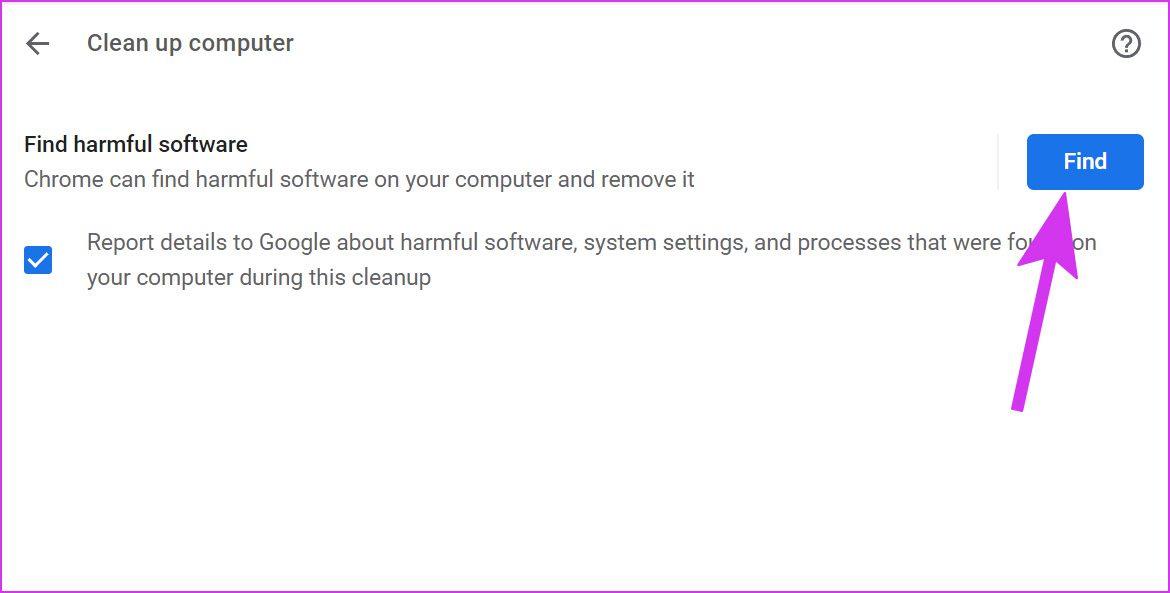
Laat Google Chrome dergelijke bestanden vinden en van de computer verwijderen, en u kunt uw geluk opnieuw beproeven met Facebook-video's.
12. Controleer Facebook-servers
Wanneer een gebruiker een video op Facebook uploadt, worden de media opgeslagen op Facebook-servers. Wanneer Facebook-servers te maken krijgen met een storing (vaak is dat het geval), kan uw telefoon of computer geen verbinding maken met bedrijfsservers en kunt u geen foto's bekijken of video's afspelen in de app.
Om het probleem te bevestigen, kunt u Downdetector bezoeken en naar Facebook zoeken. Zodra de servers actief zijn, kunt u Facebook openen en gebruikersvideo's bekijken.
13. Facebook bijwerken (mobiel)
Facebook brengt regelmatig nieuwe updates uit om de app-functionaliteit te verbeteren en bugs op te lossen. Een verouderde mobiele app kan de belangrijkste reden zijn voor het probleem met het afspelen van video's.
Ga naar de App Store of Google Play Store en installeer openstaande Facebook-updates op de telefoon.
Bekijk trendy video's op Facebook
U kunt ook uw bestaande browserinstellingen achterwege laten en een andere desktopbrowser proberen, zoals Edge of Firefox , om uw Facebook-feed te controleren. Velen hebben ook geklaagd dat hun geüploade video's niet op de Facebook-feed worden weergegeven. Controleer de netwerkverbinding en probeer het opnieuw. Welke truc heeft geholpen bij het oplossen van het probleem met het afspelen van video's? Deel uw ervaringen in de reacties hieronder.